02-setting
0. System-Preference
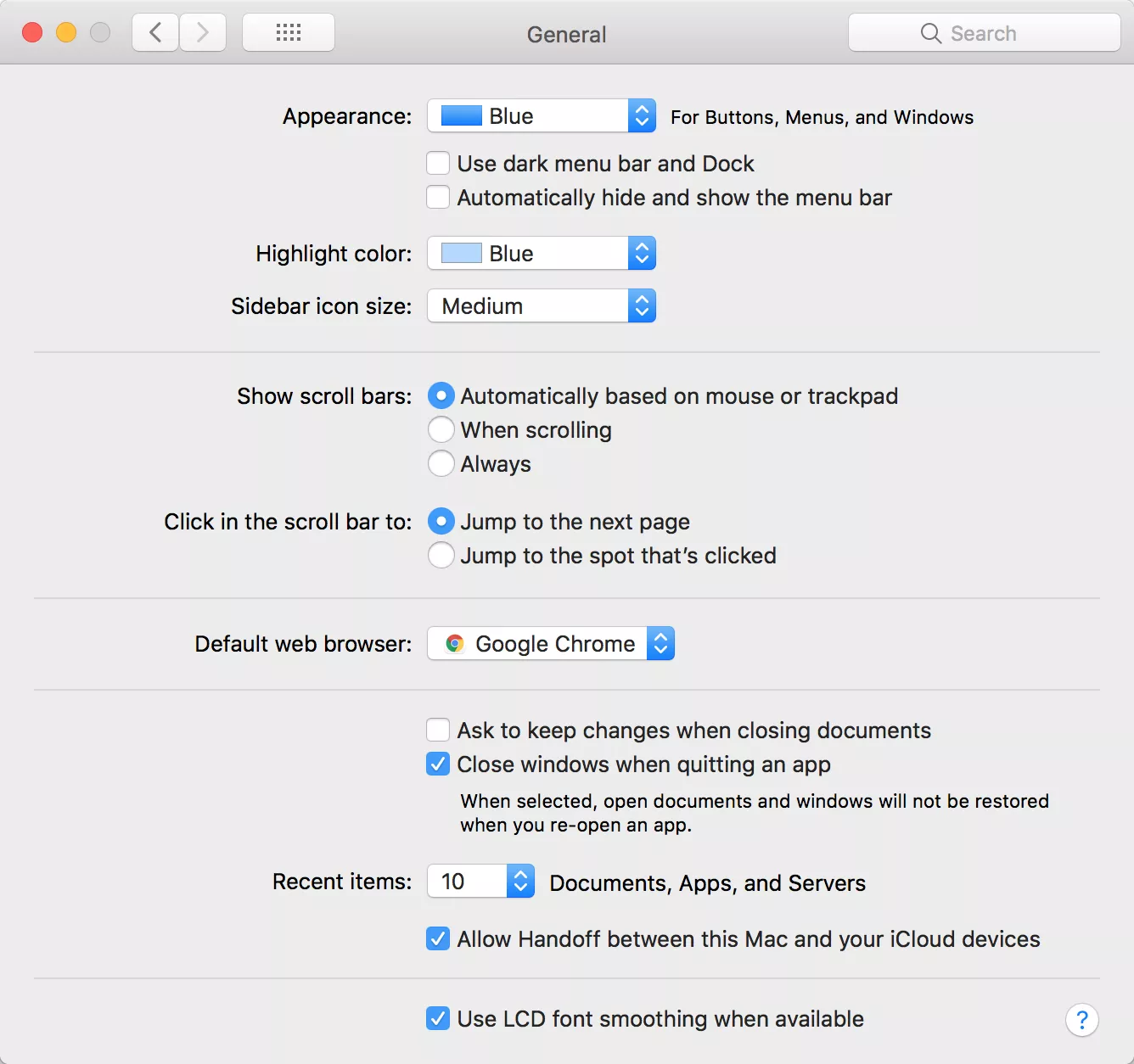
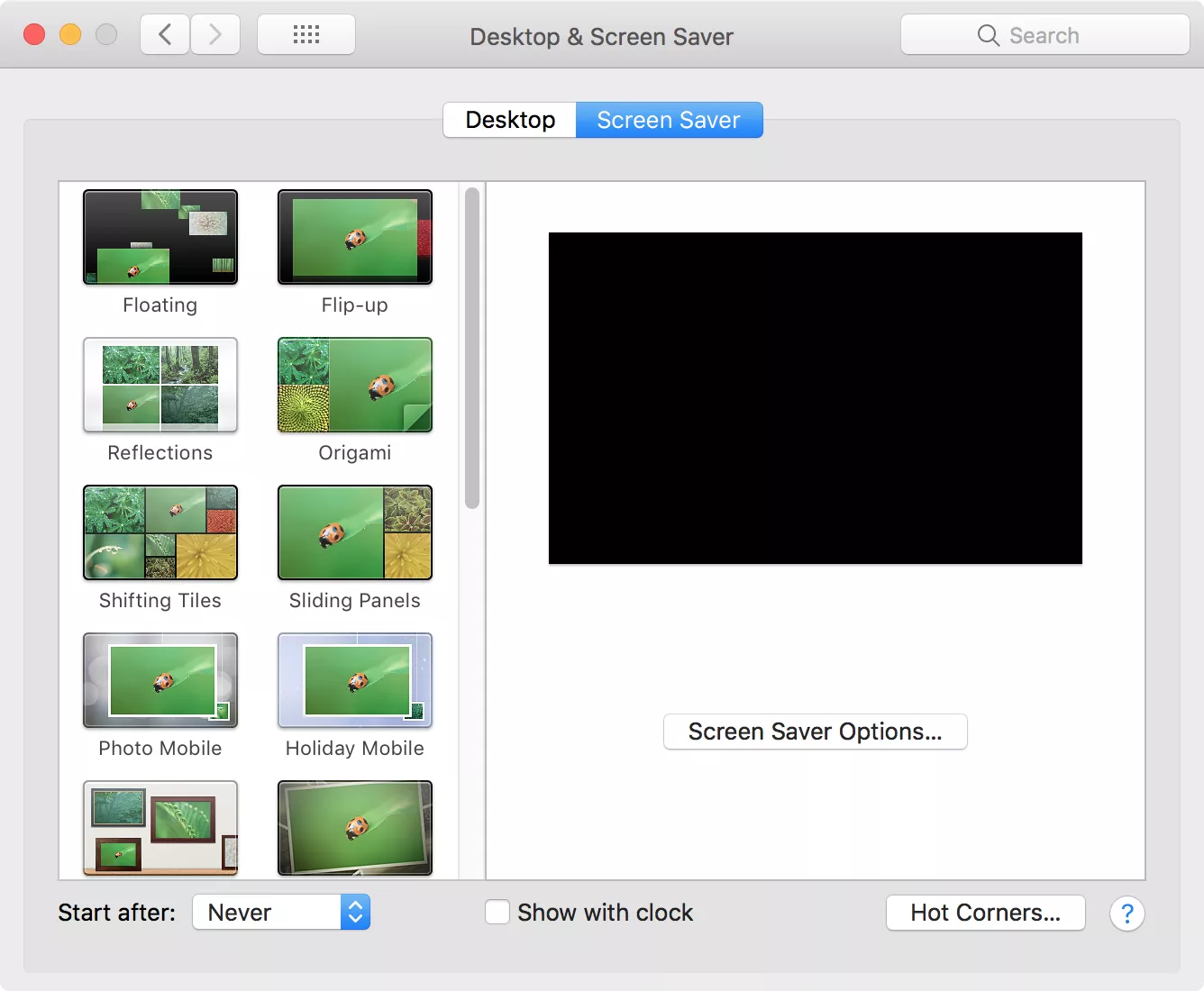
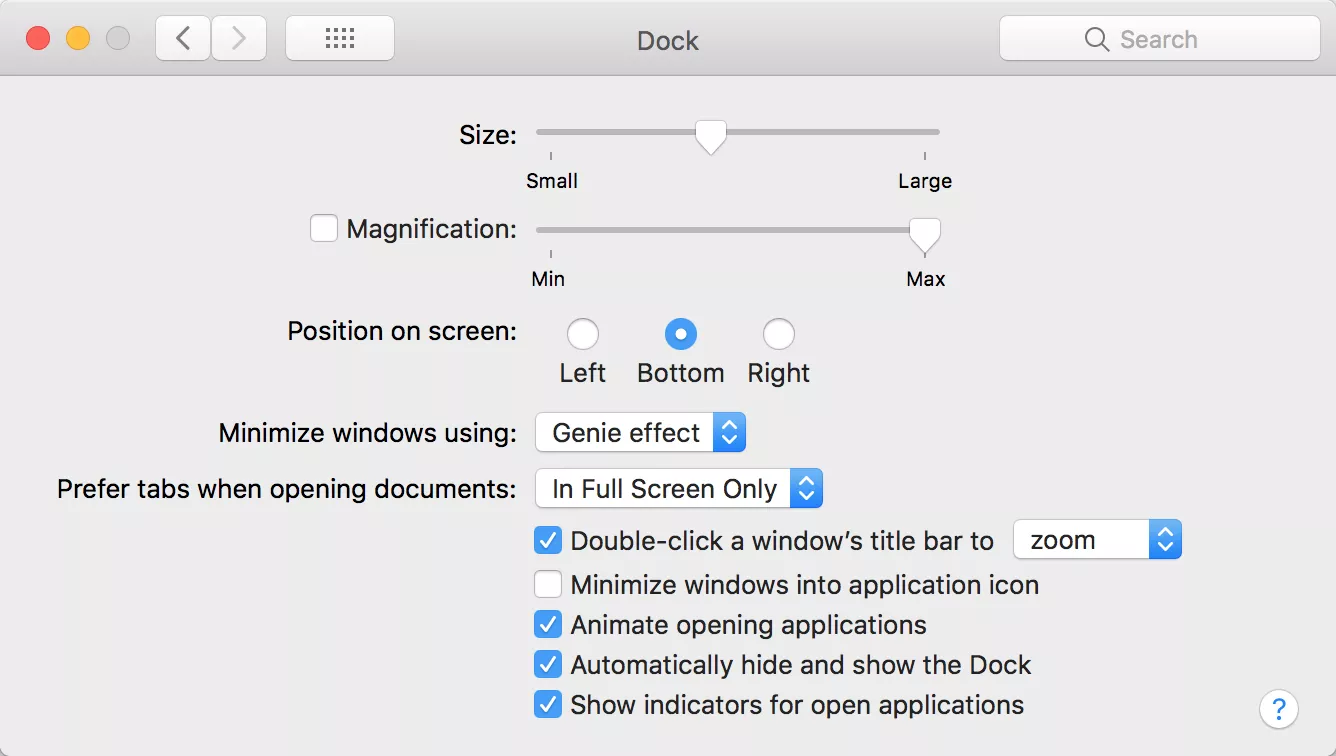
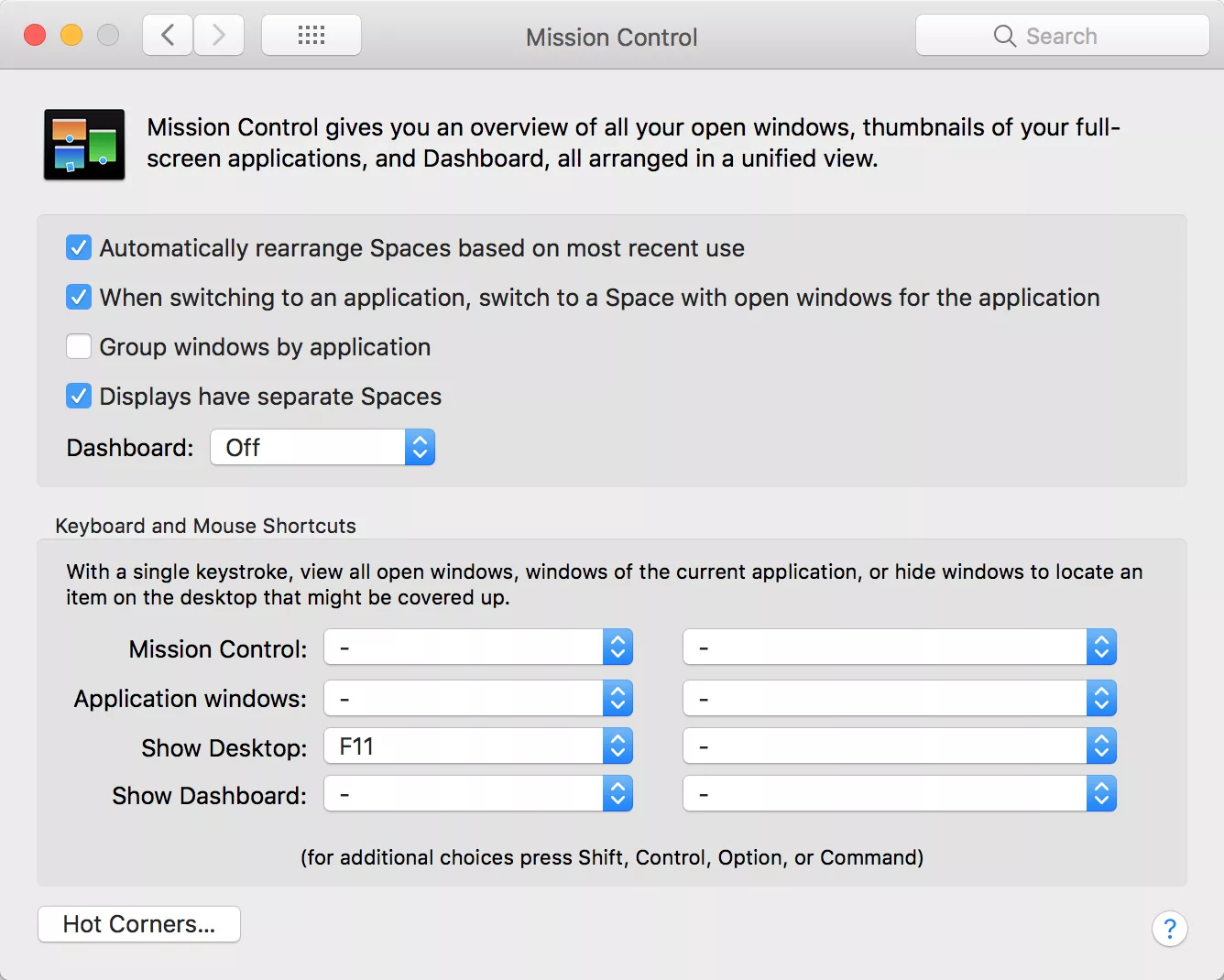
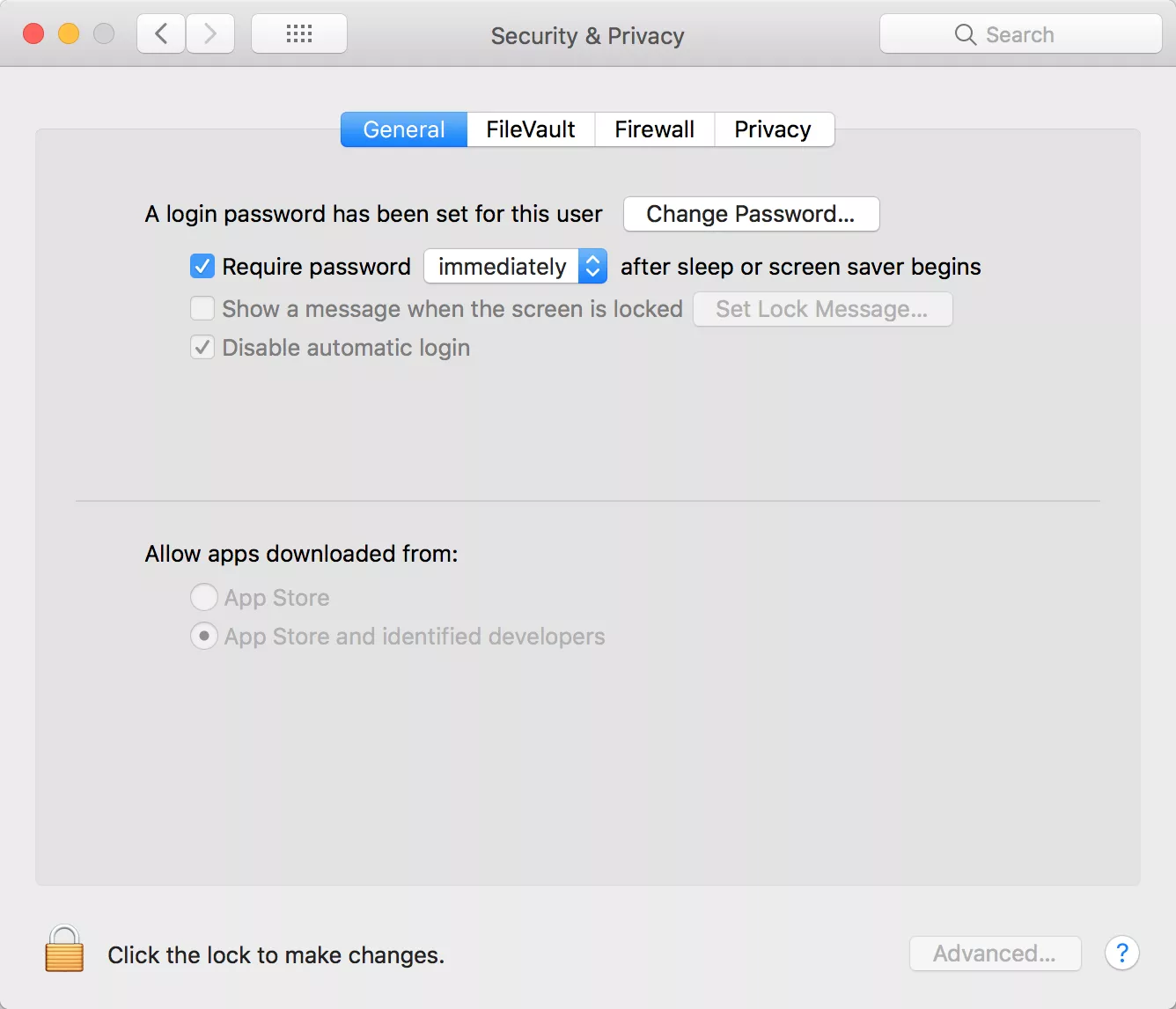
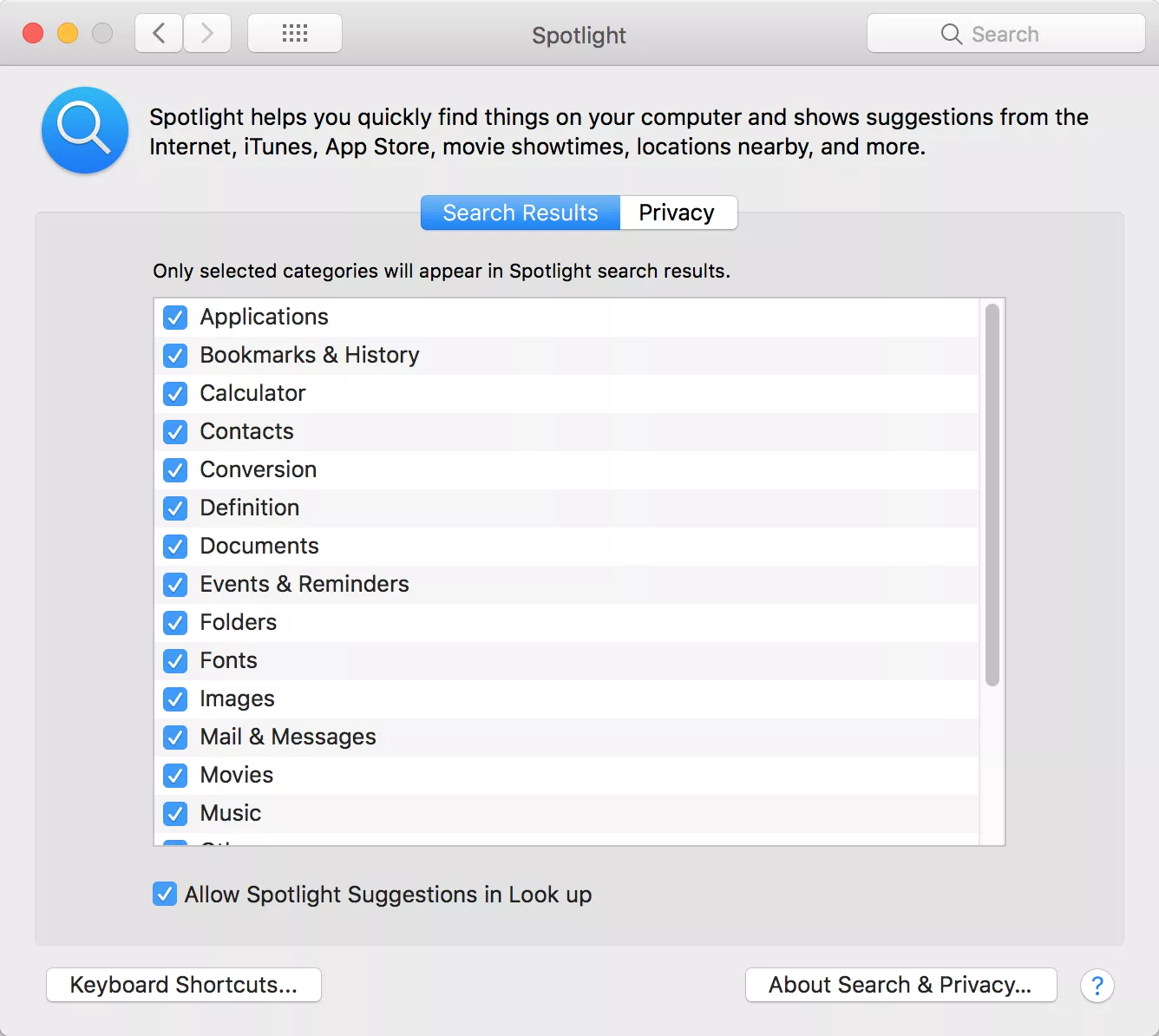
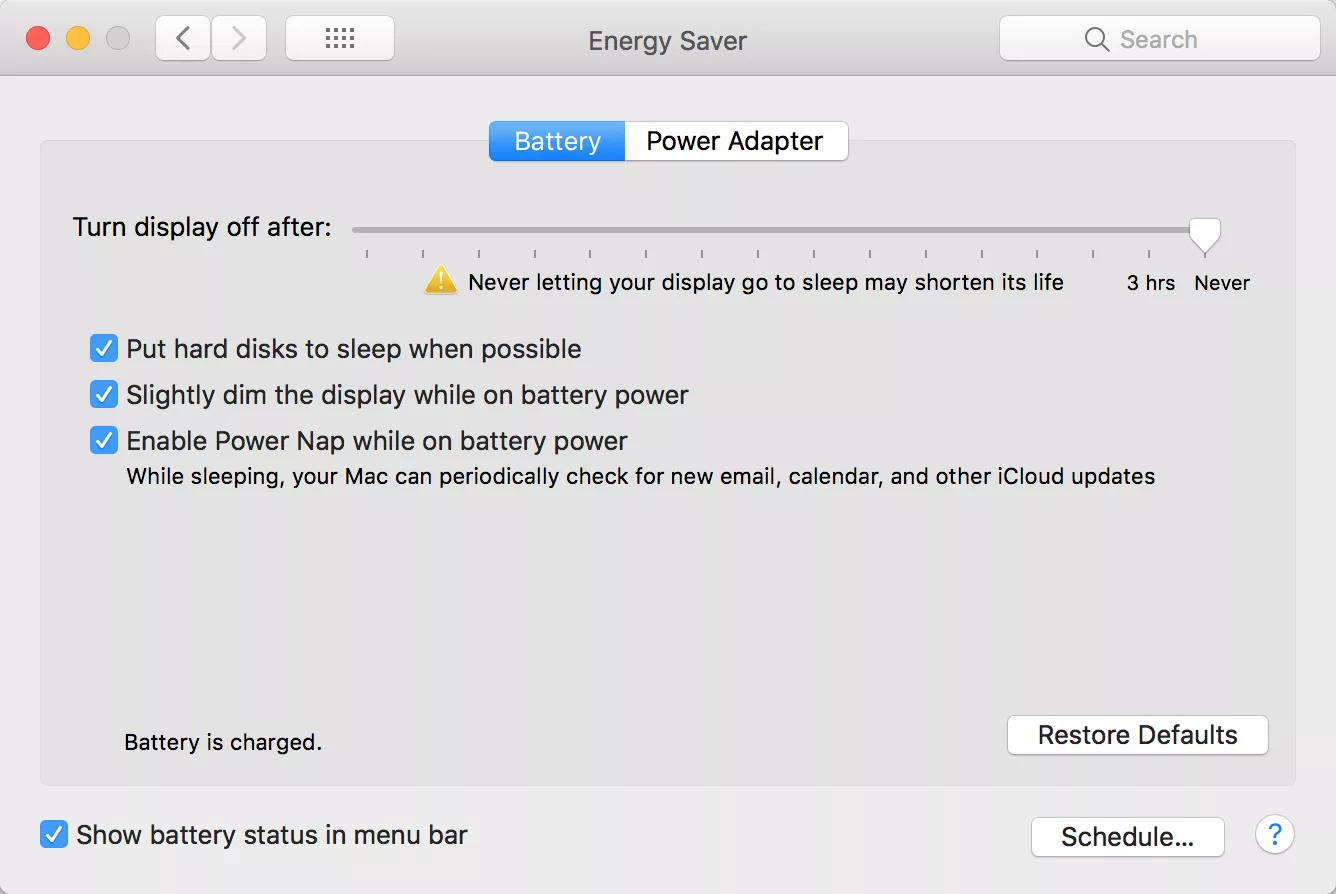
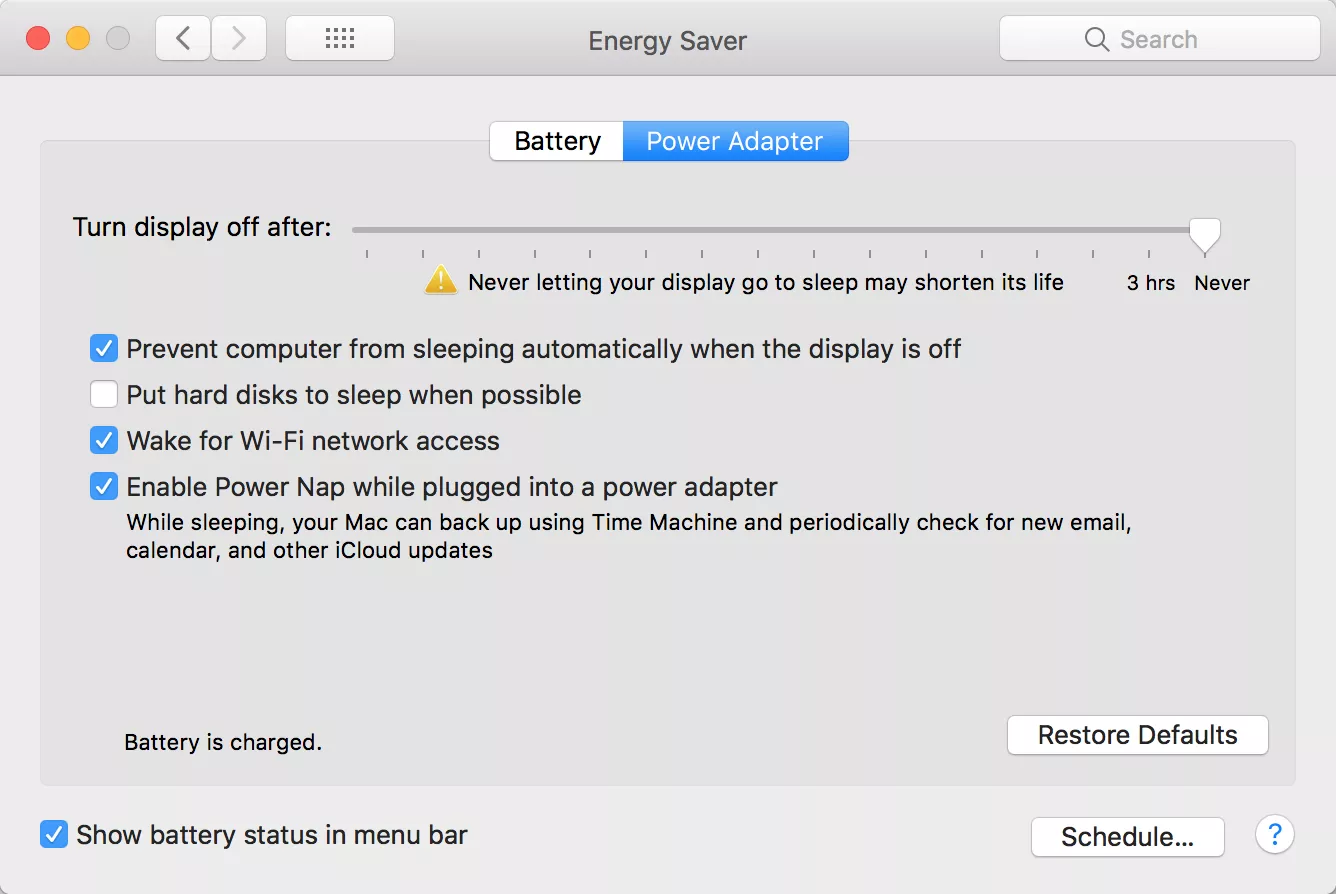
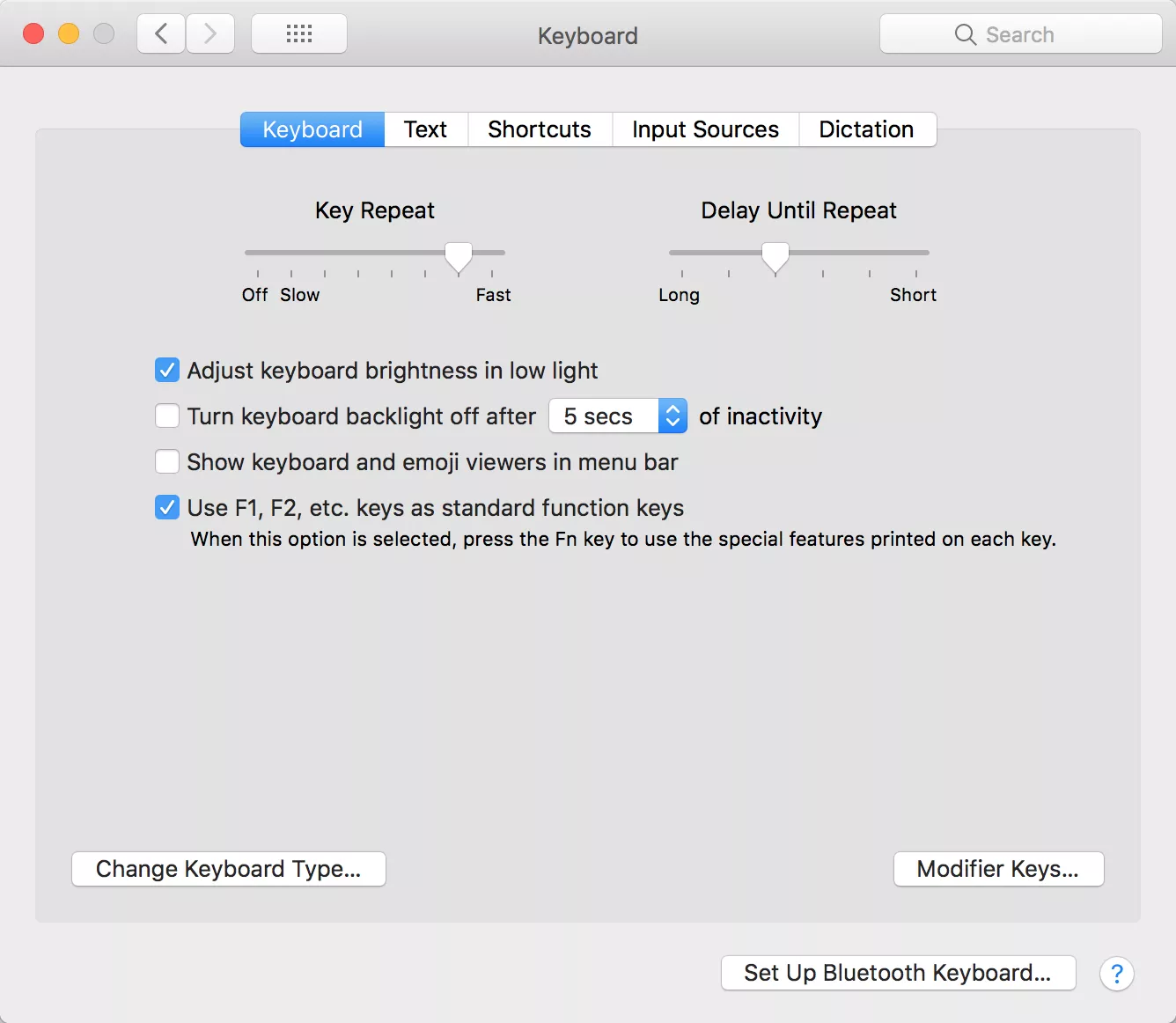
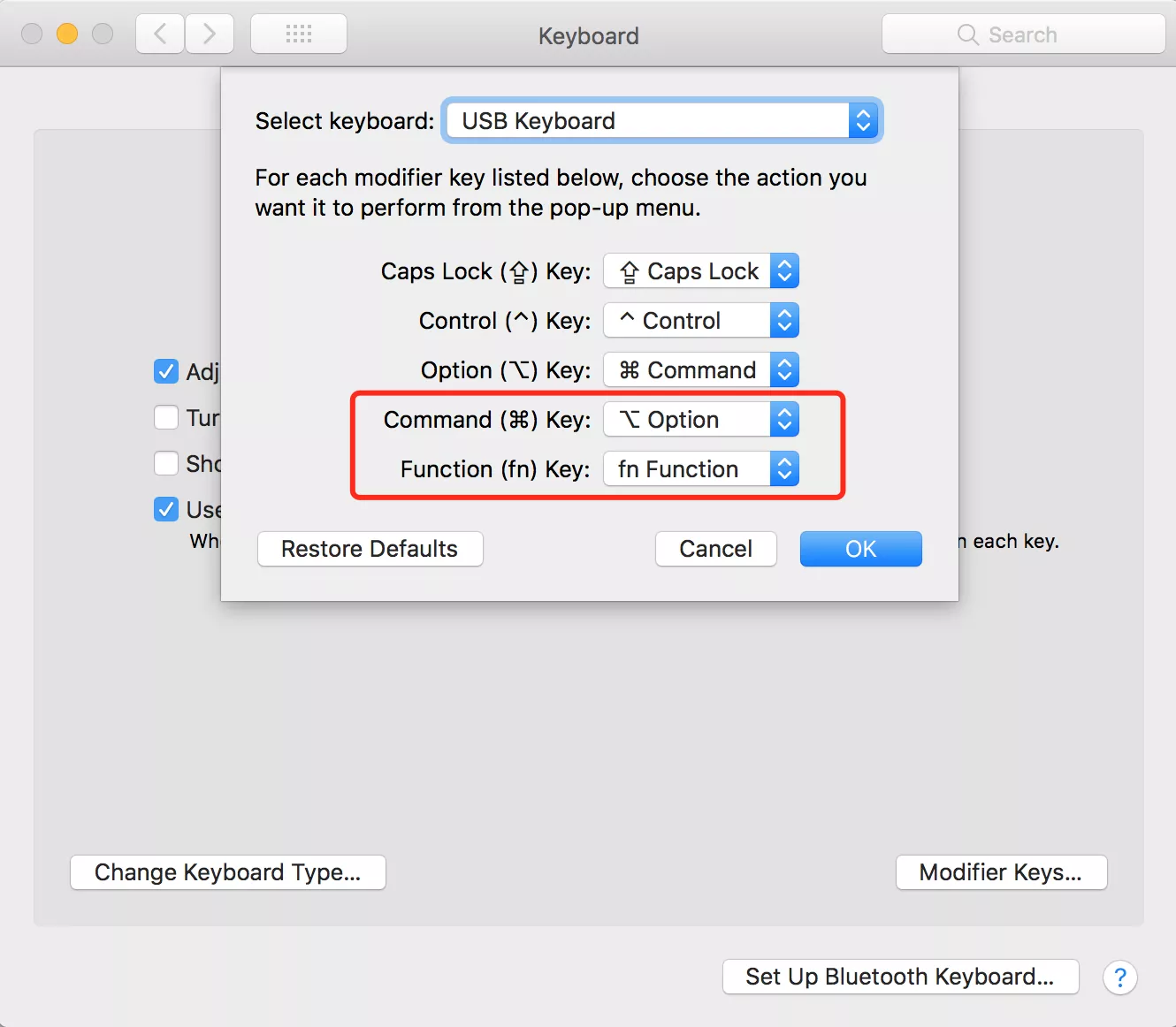
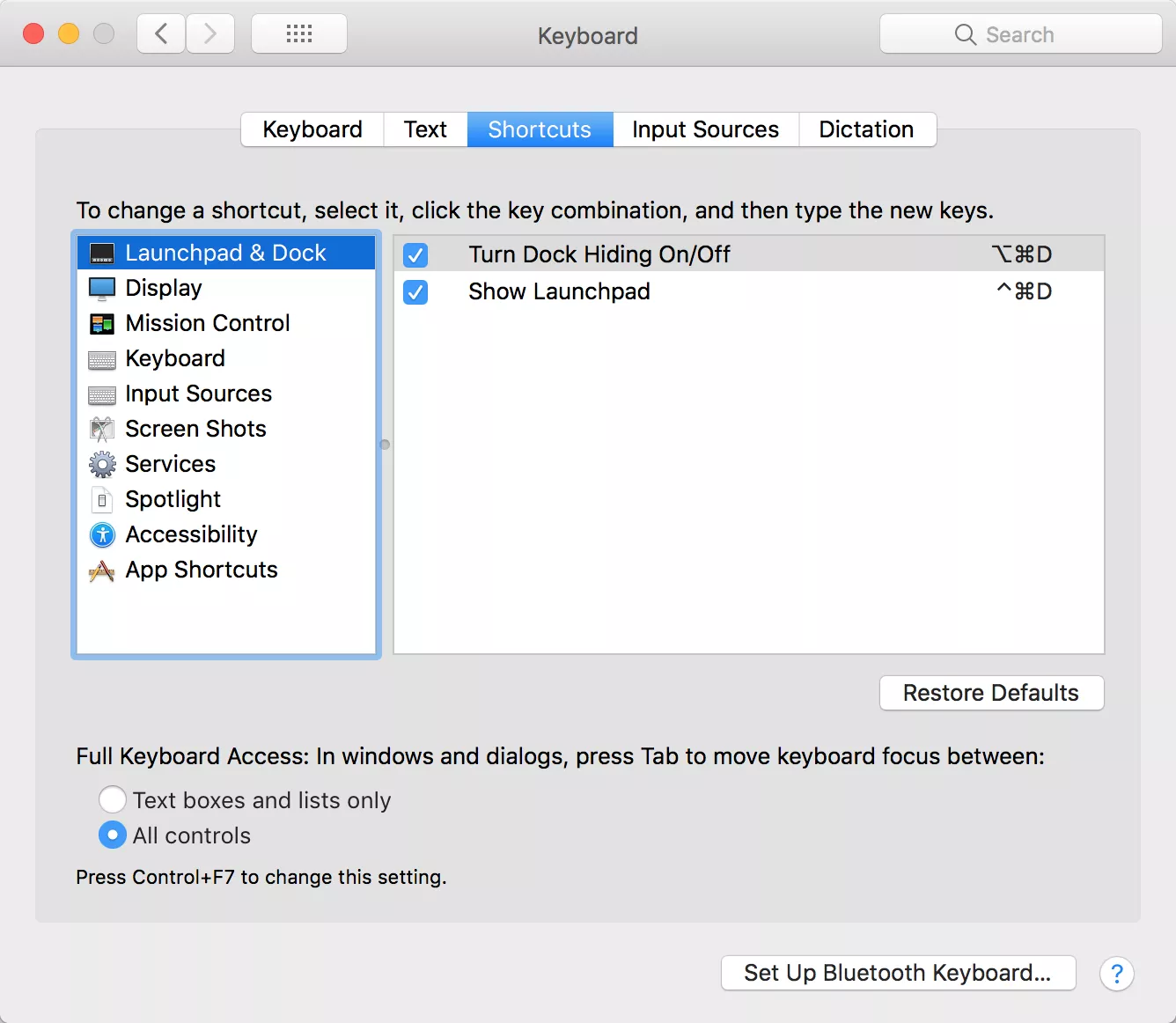
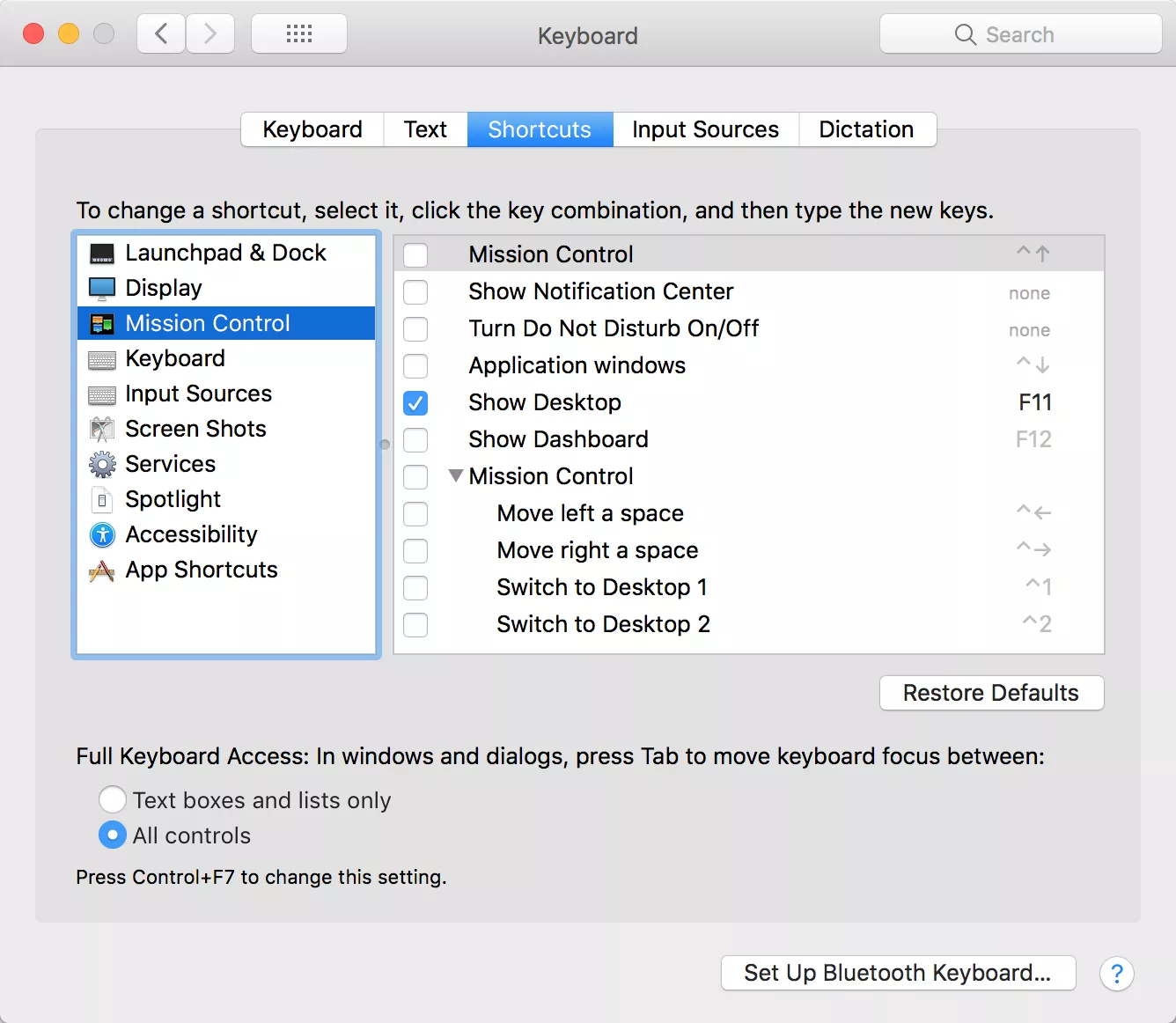
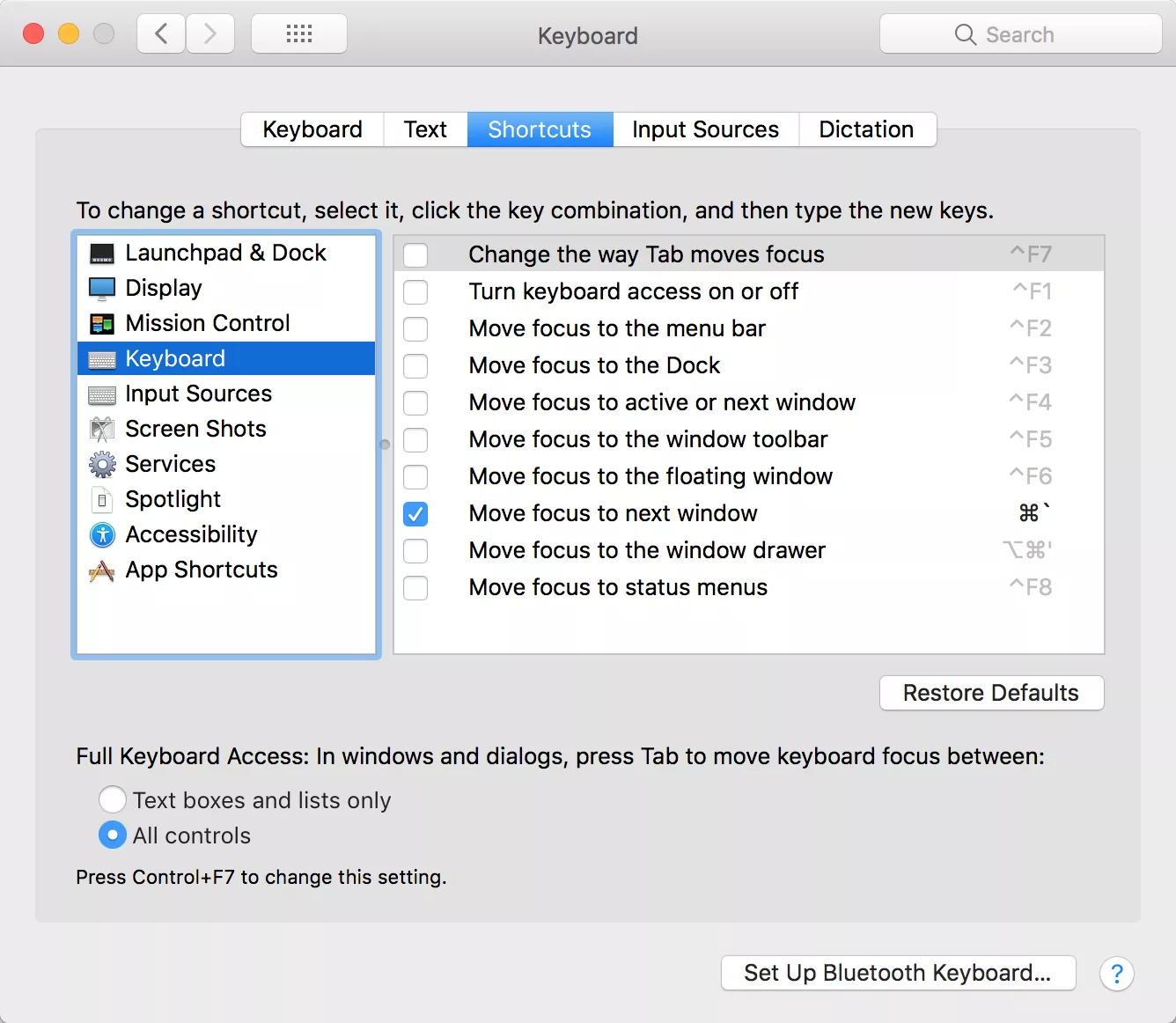
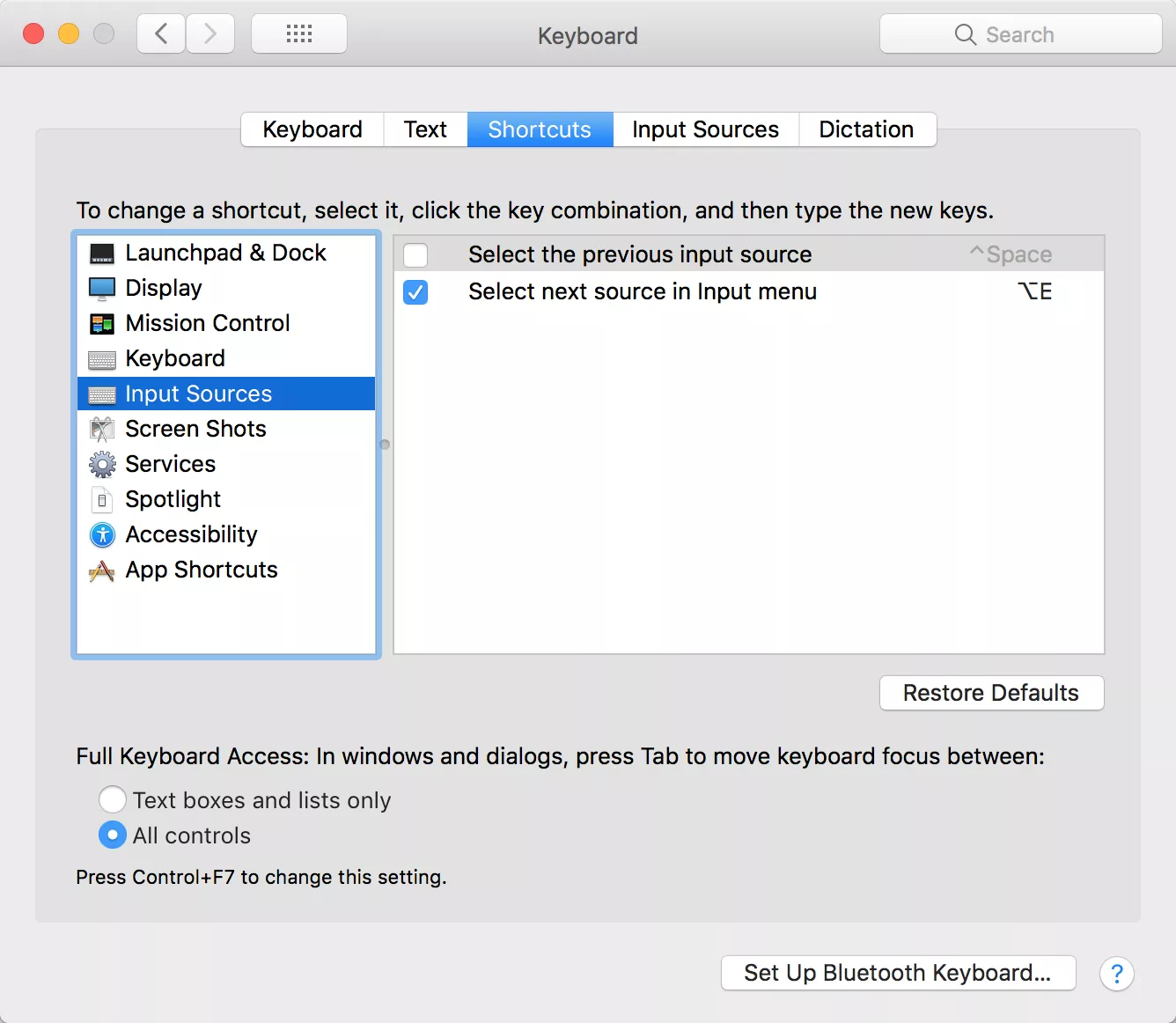
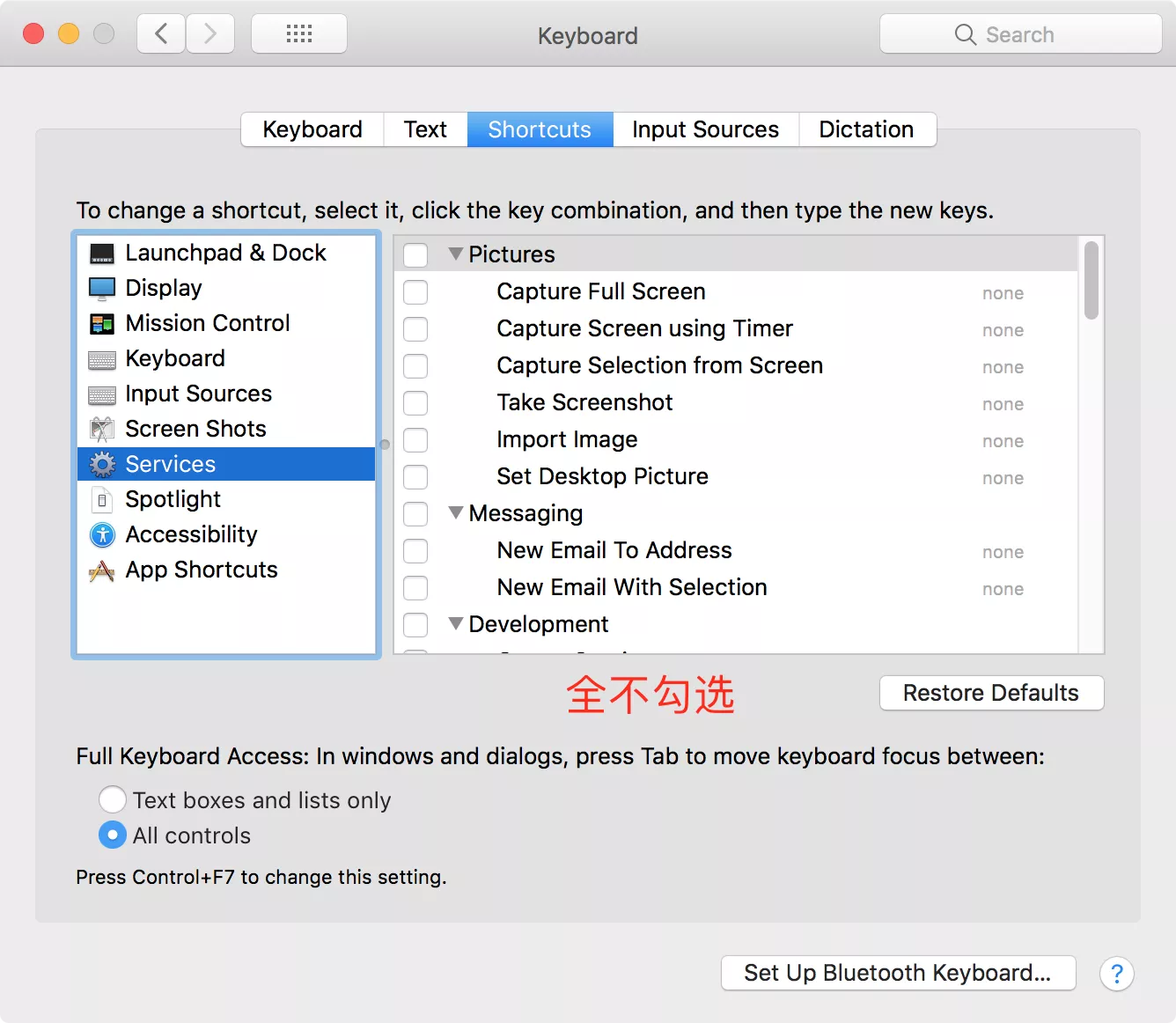
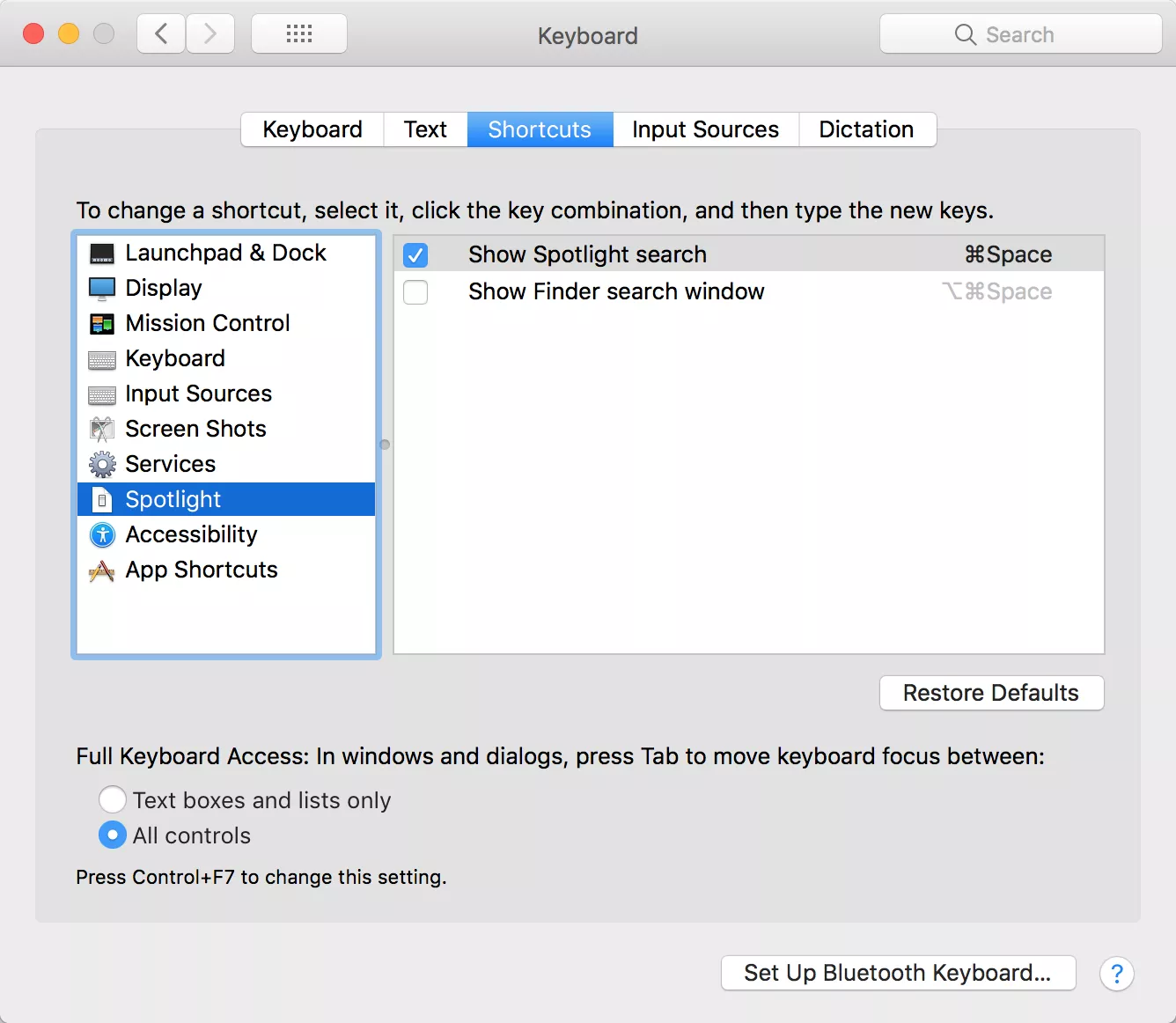
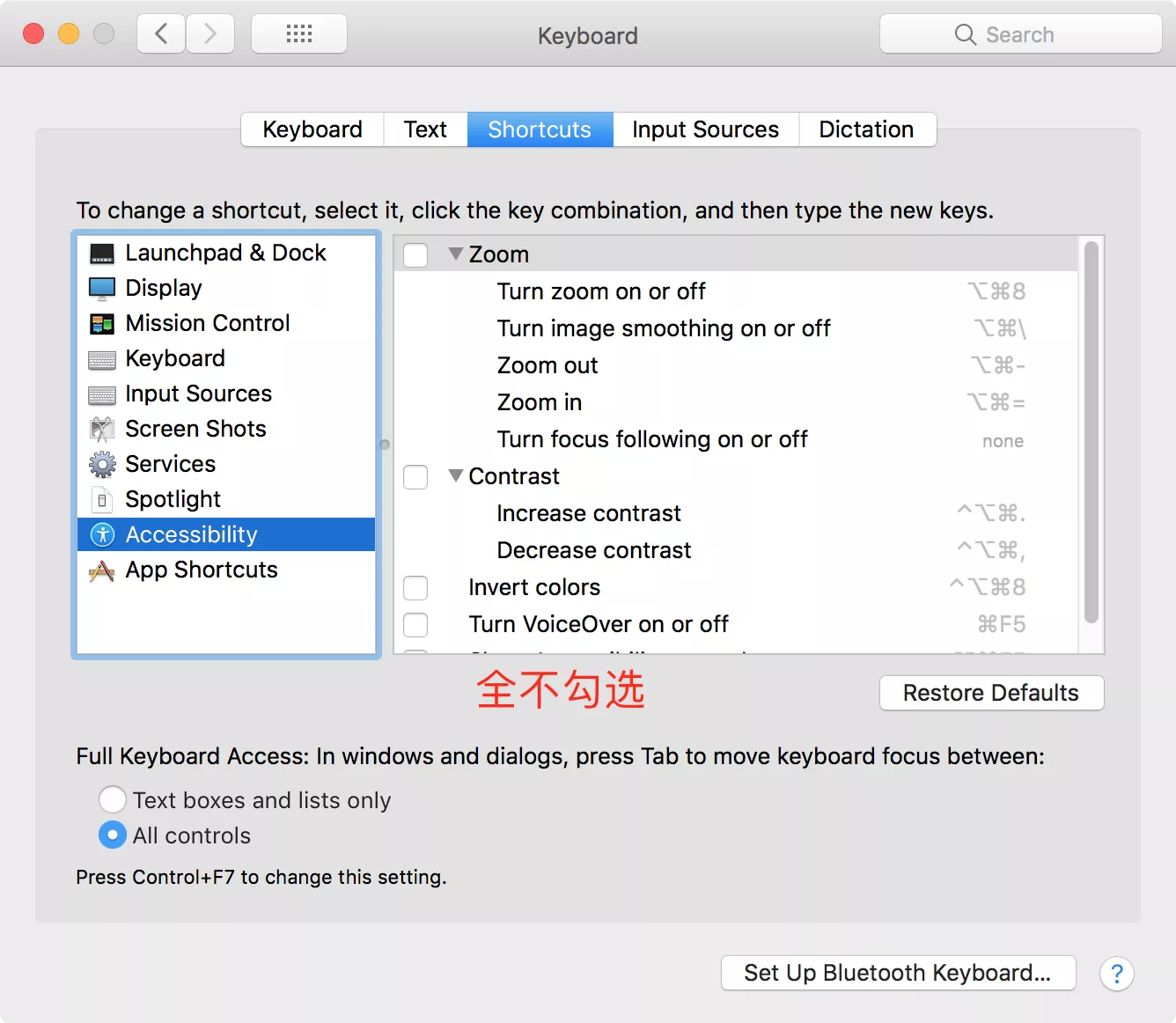
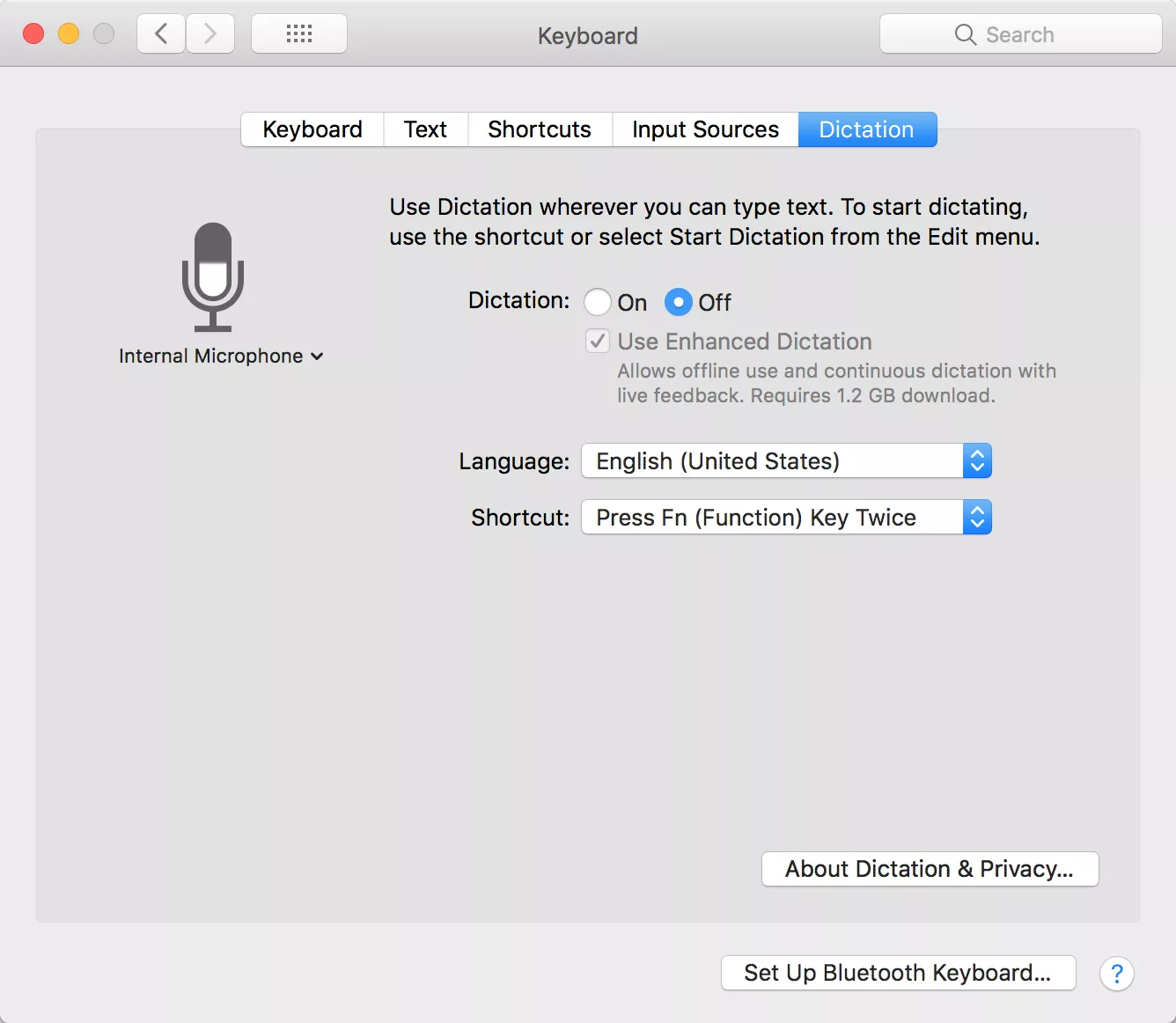
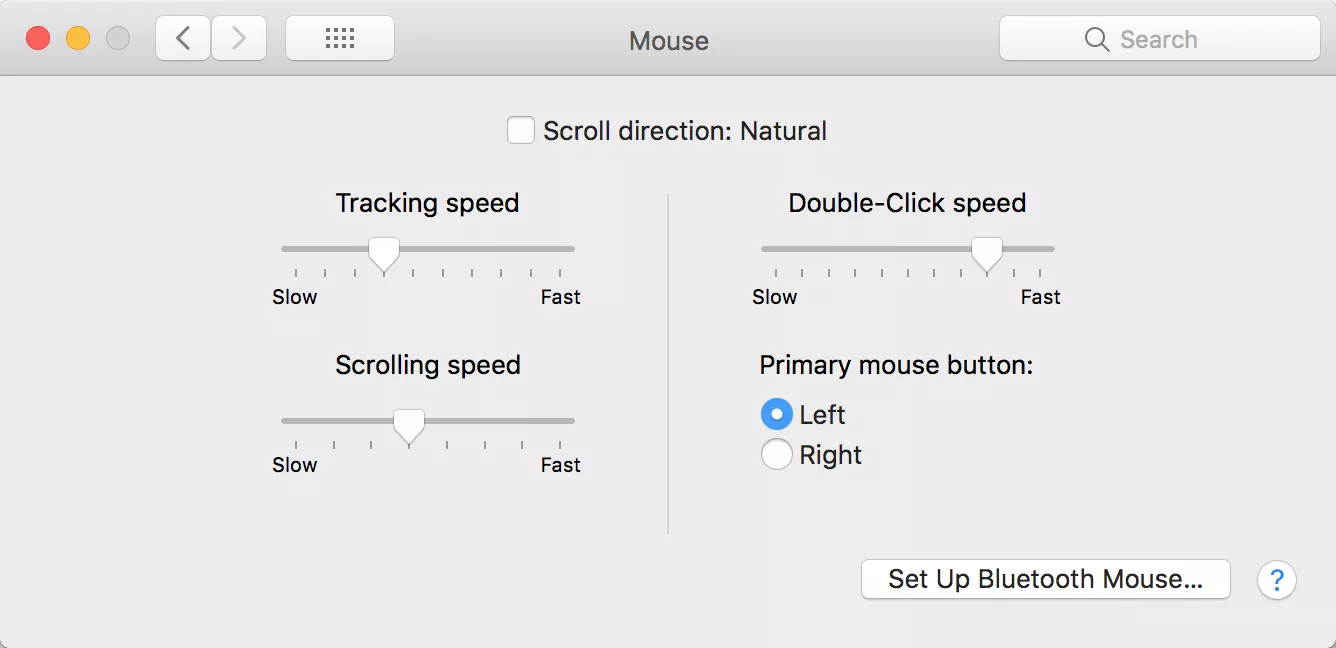
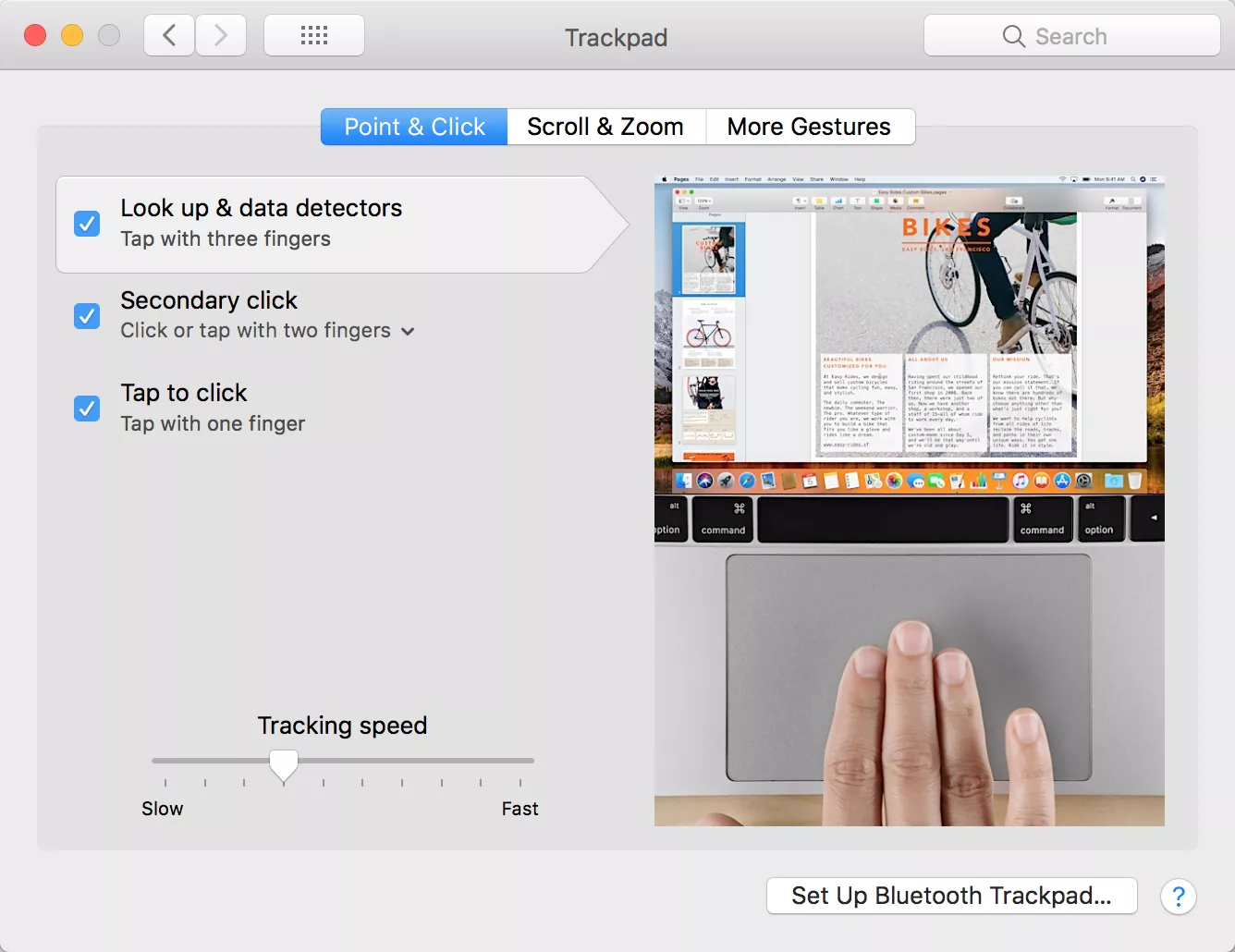
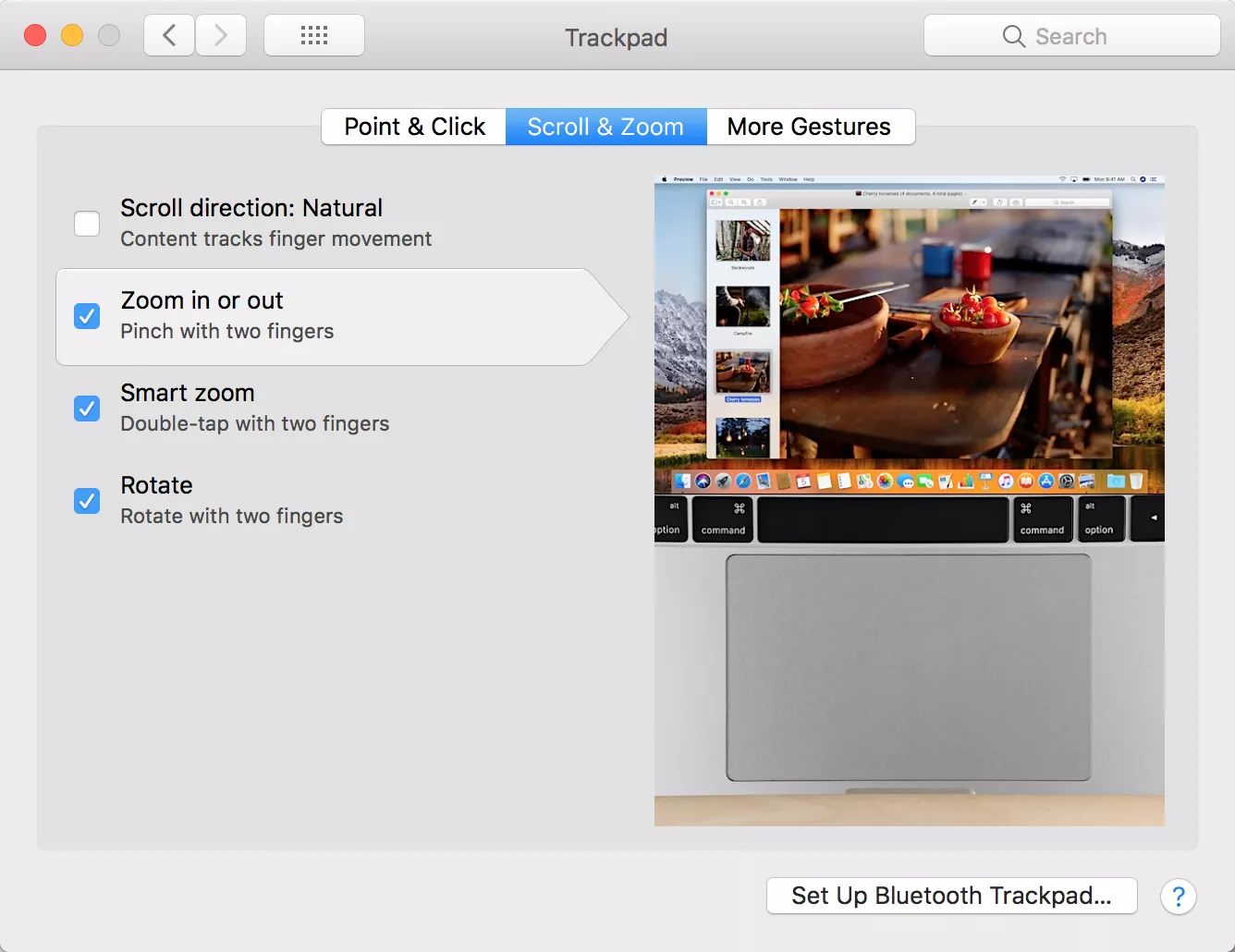
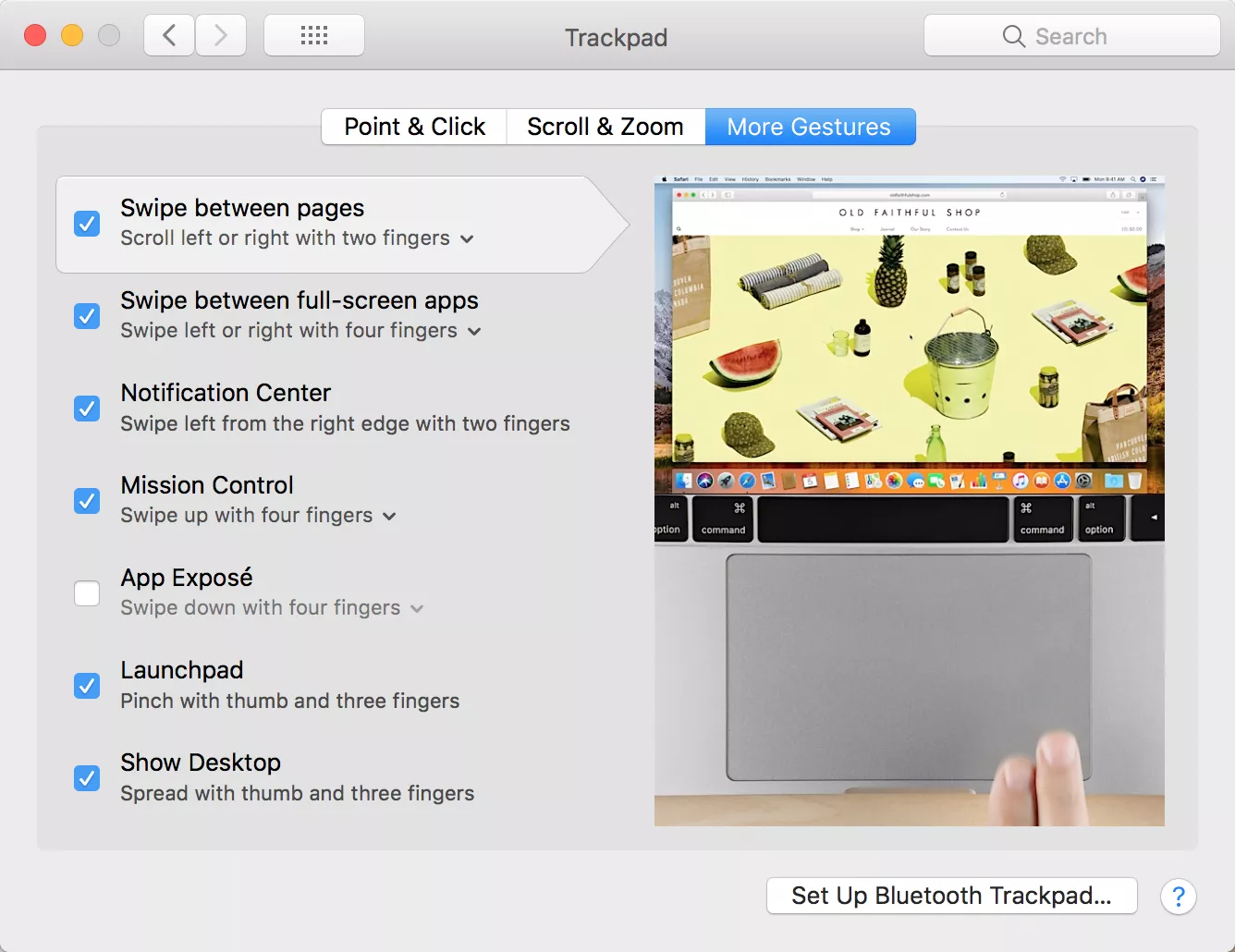
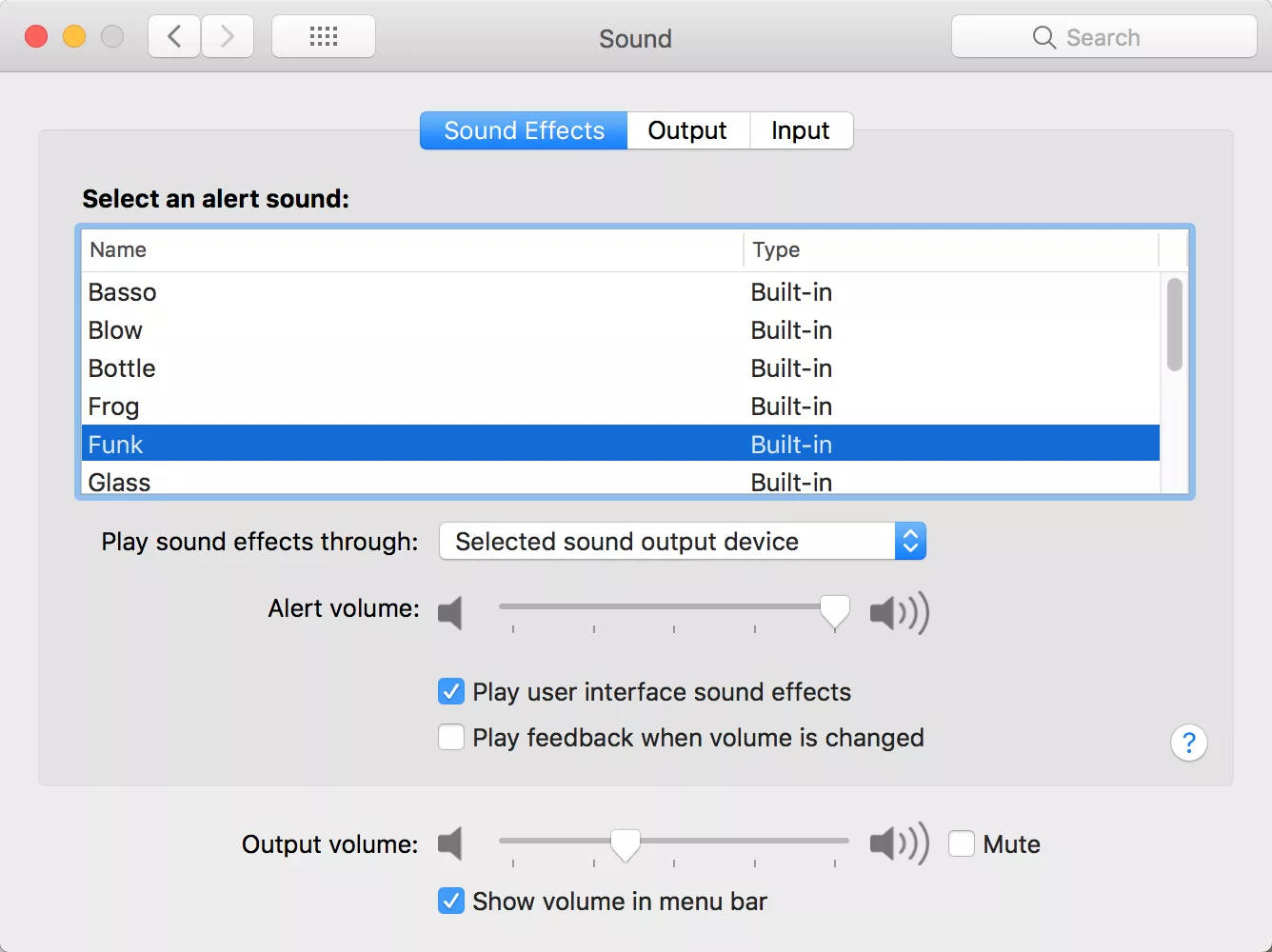
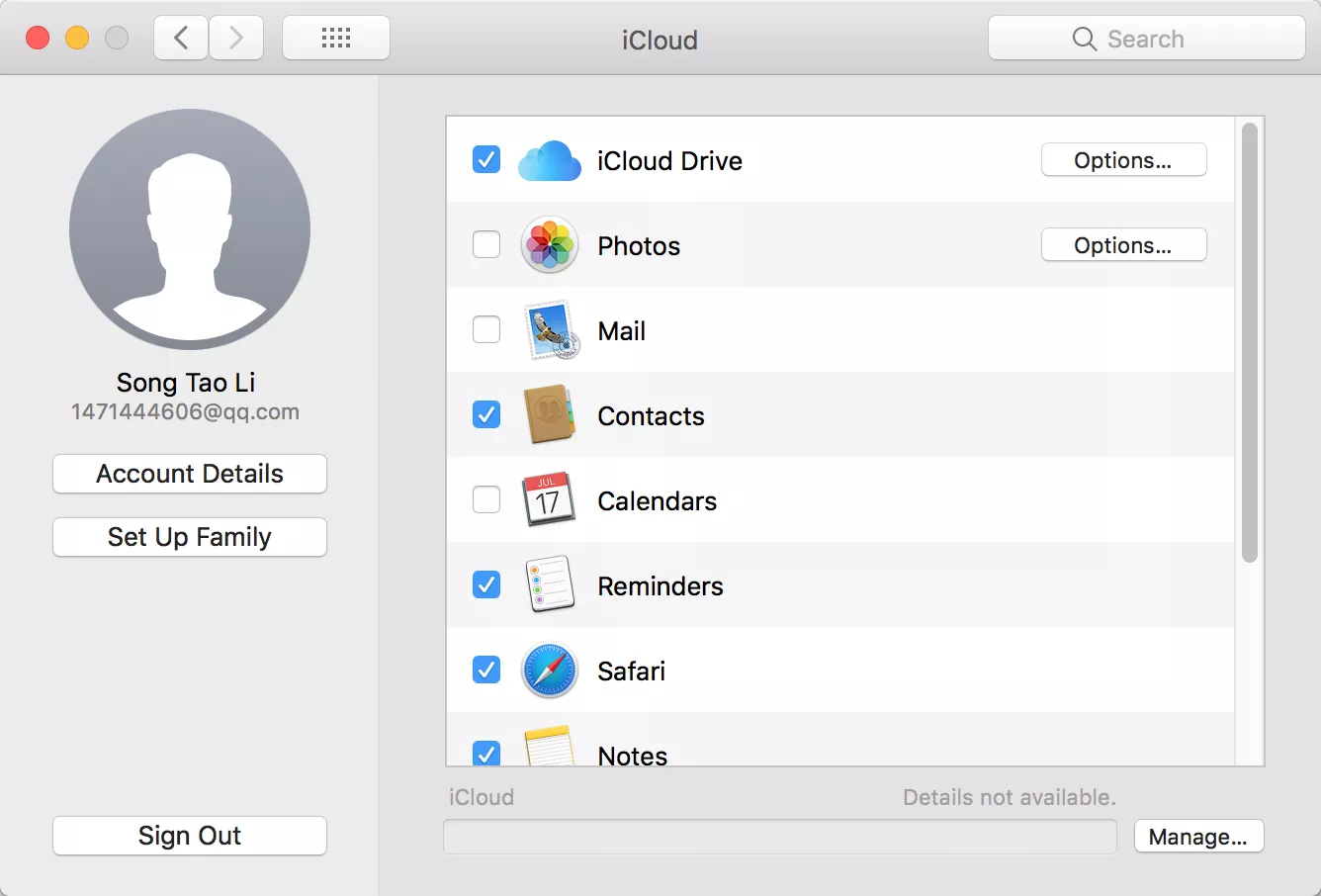
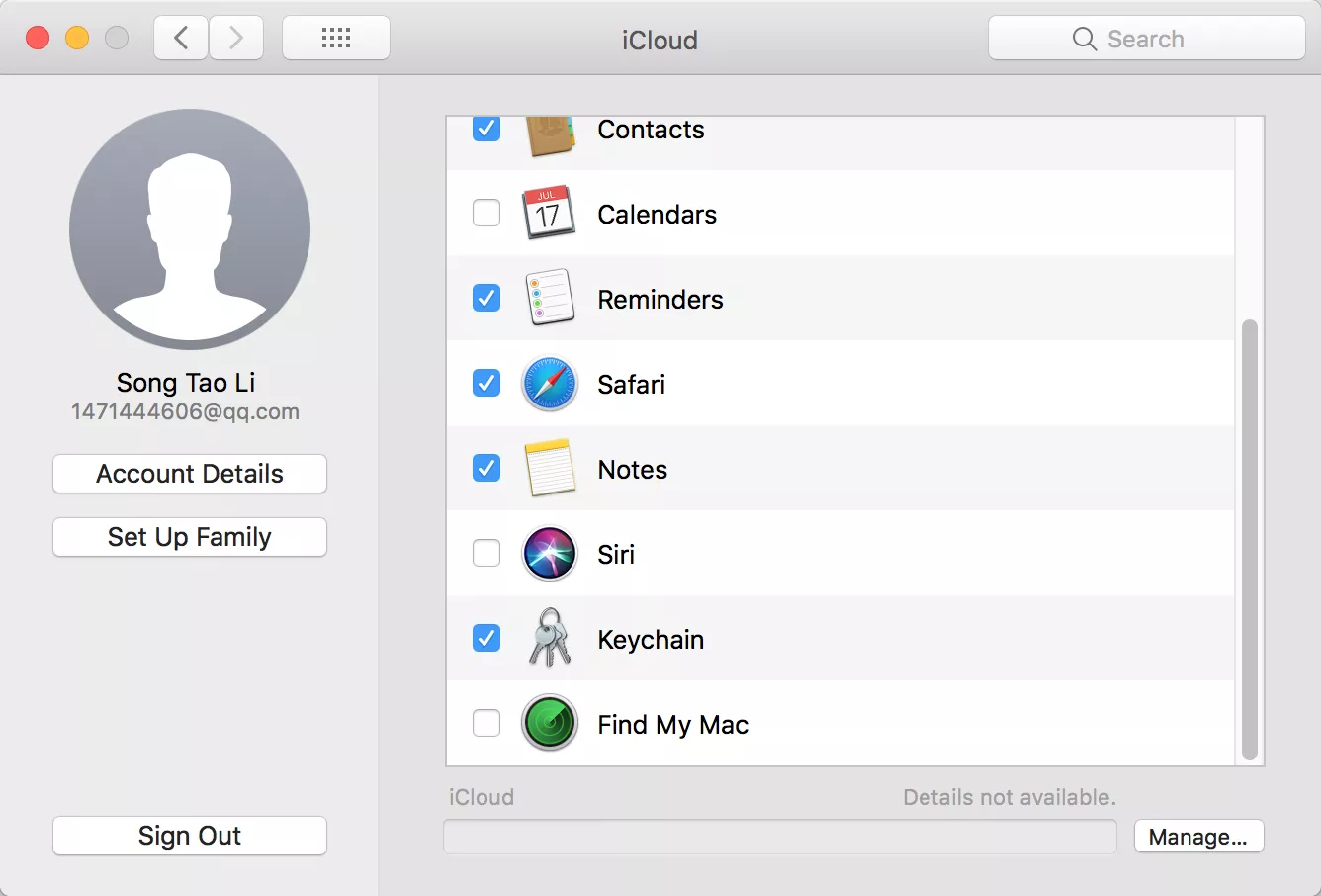
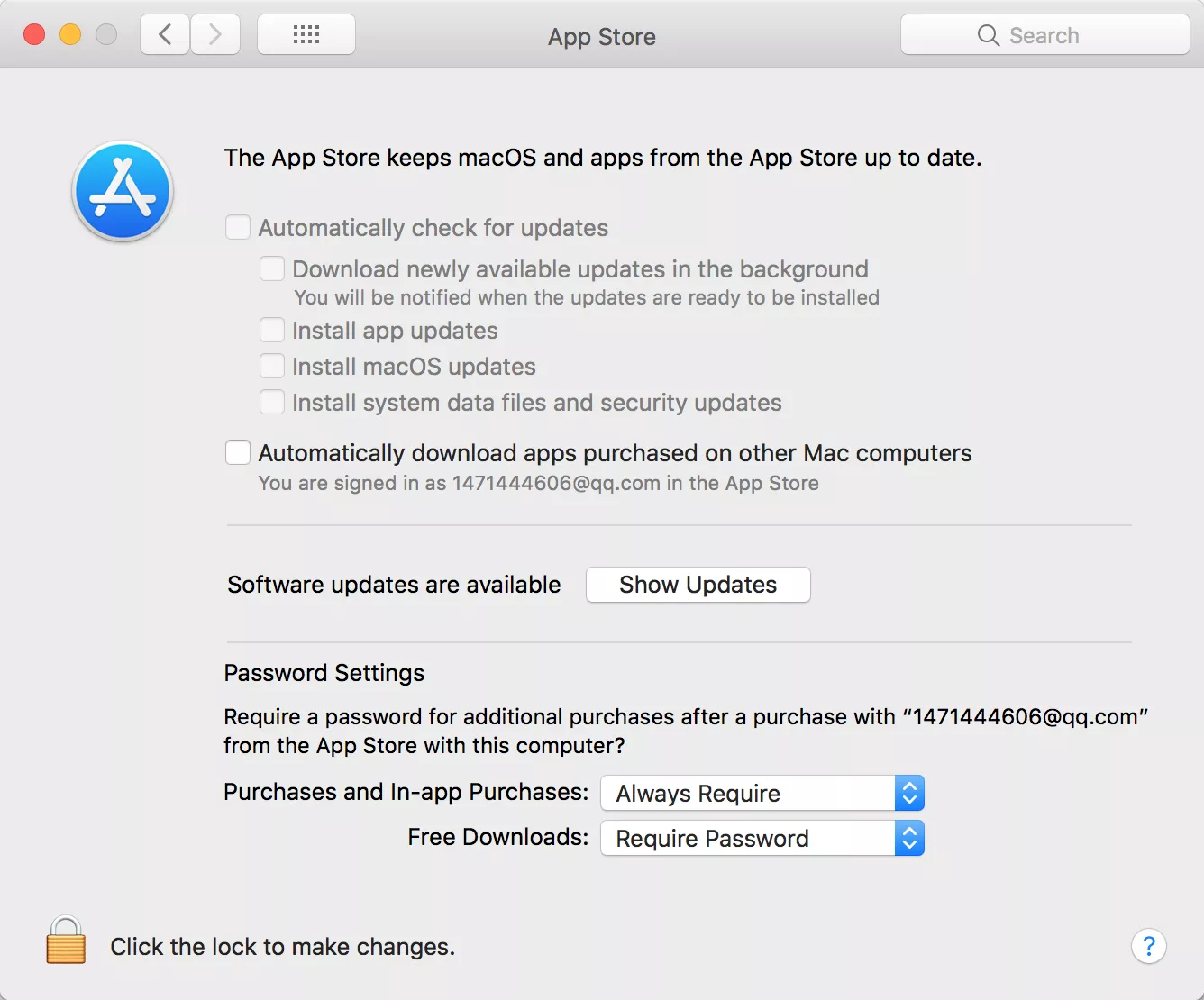
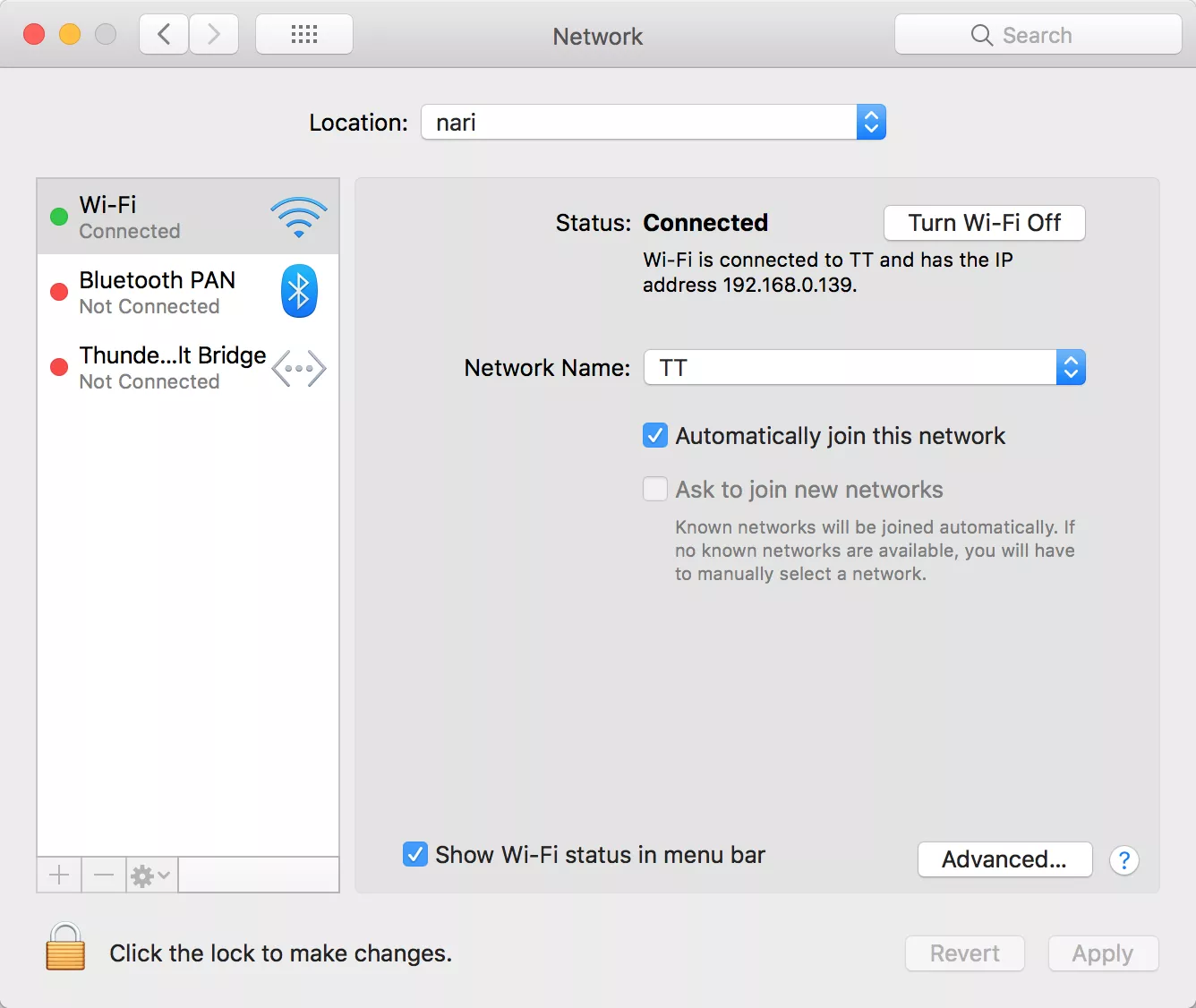
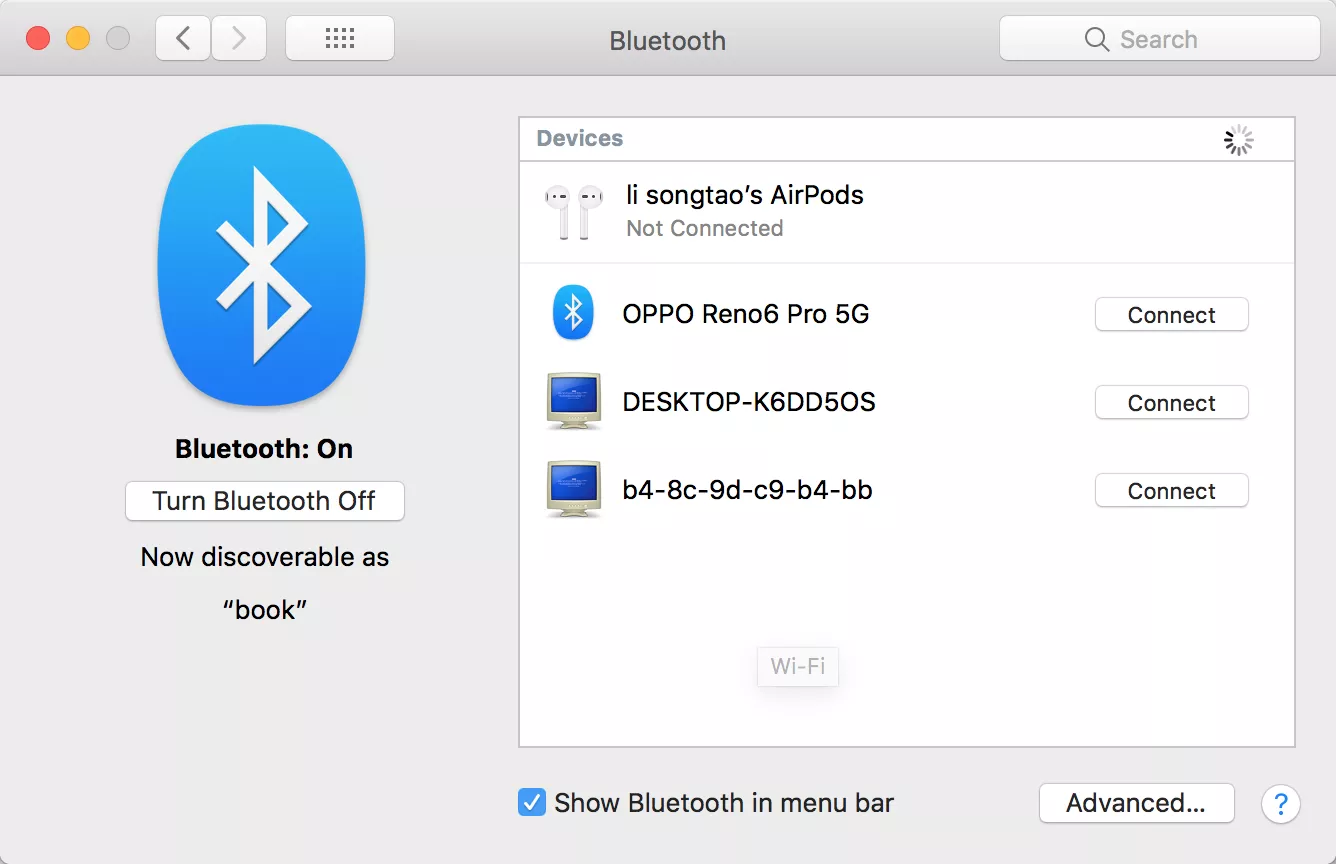
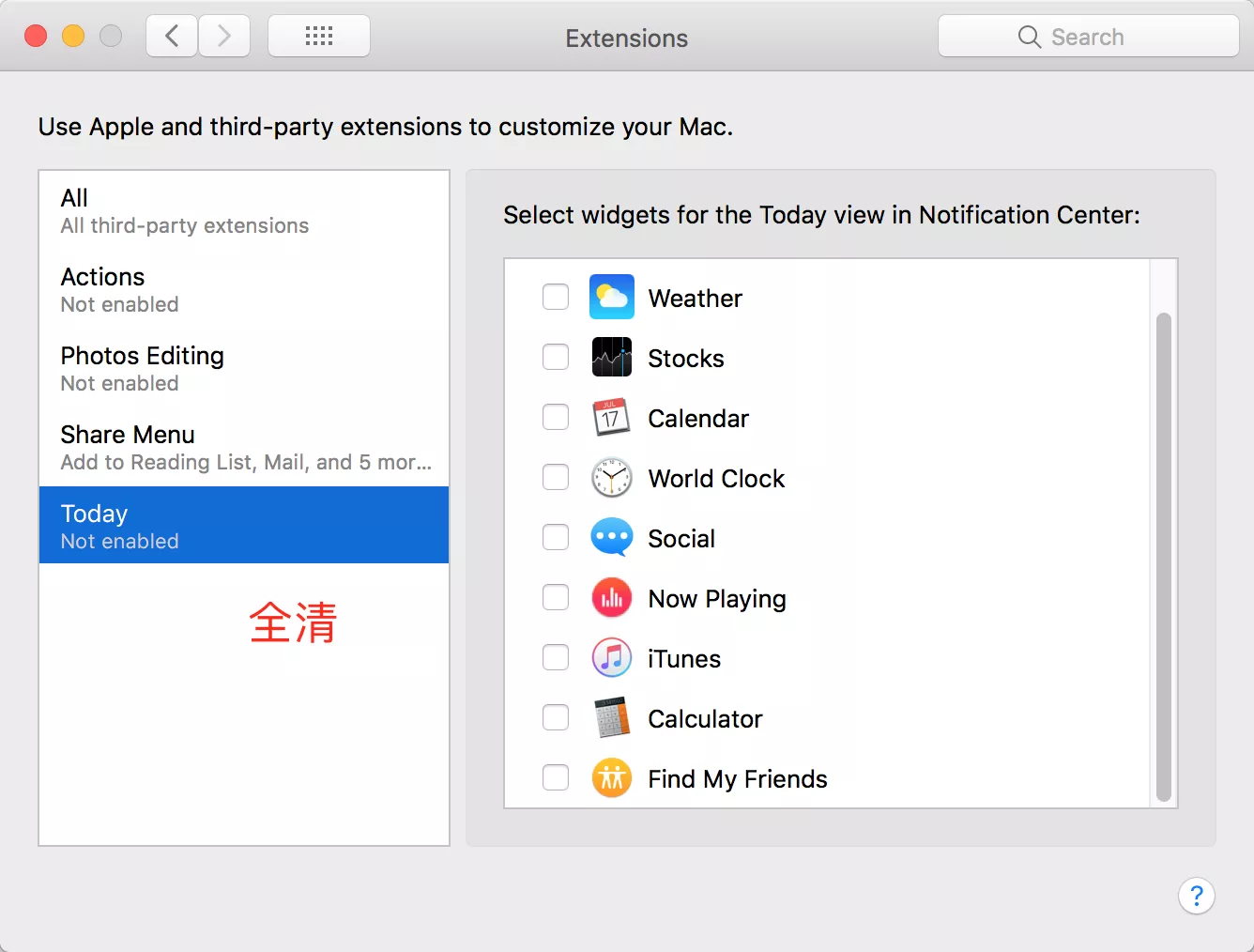
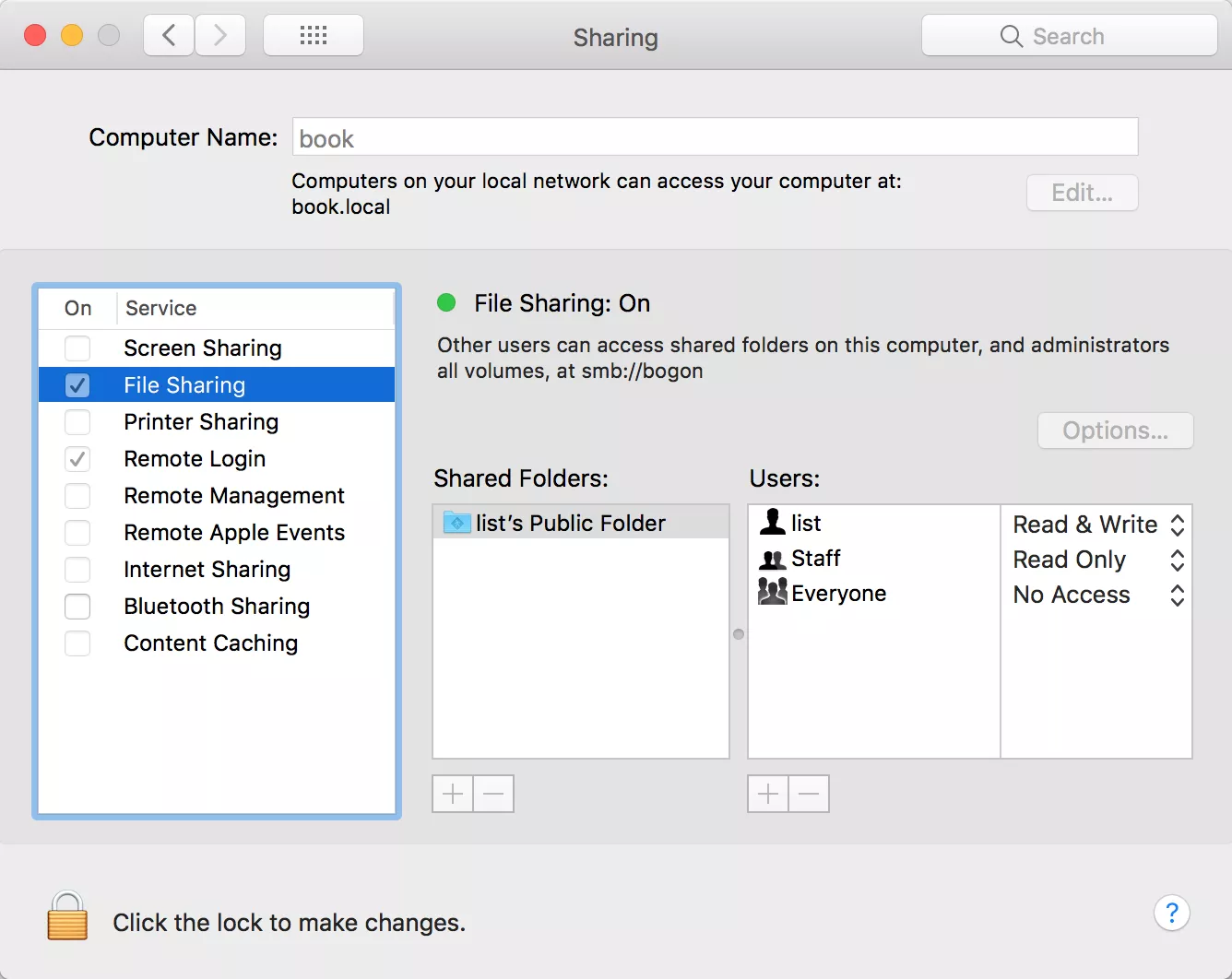
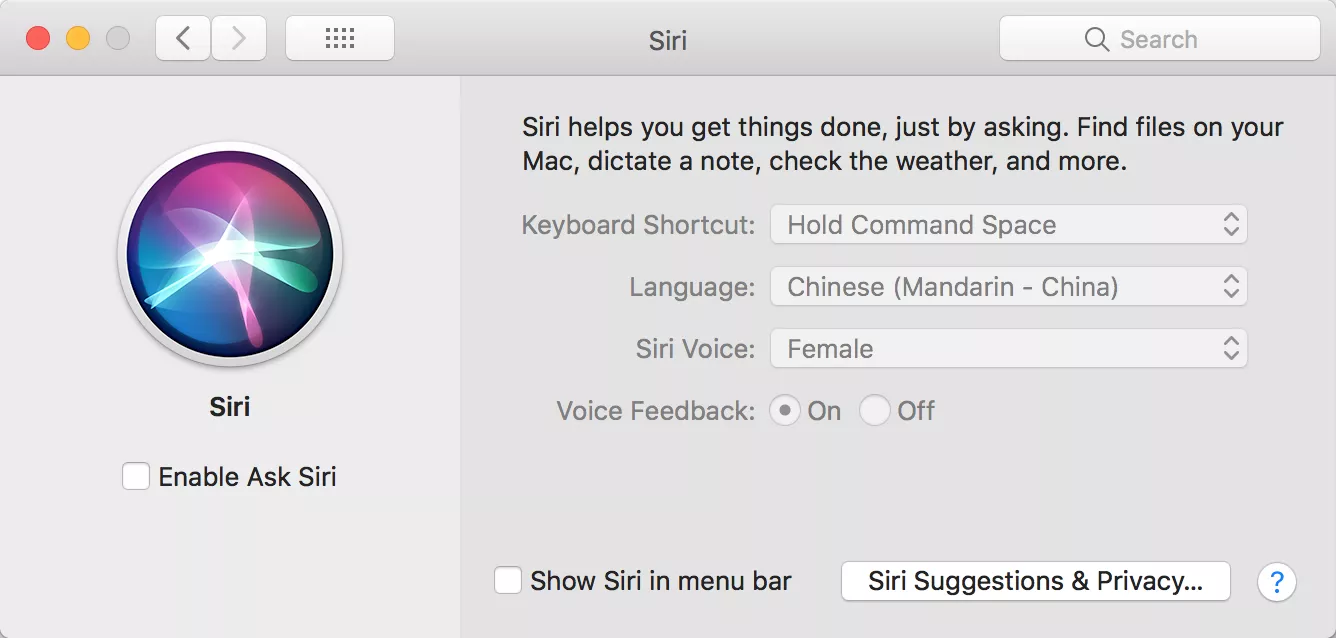
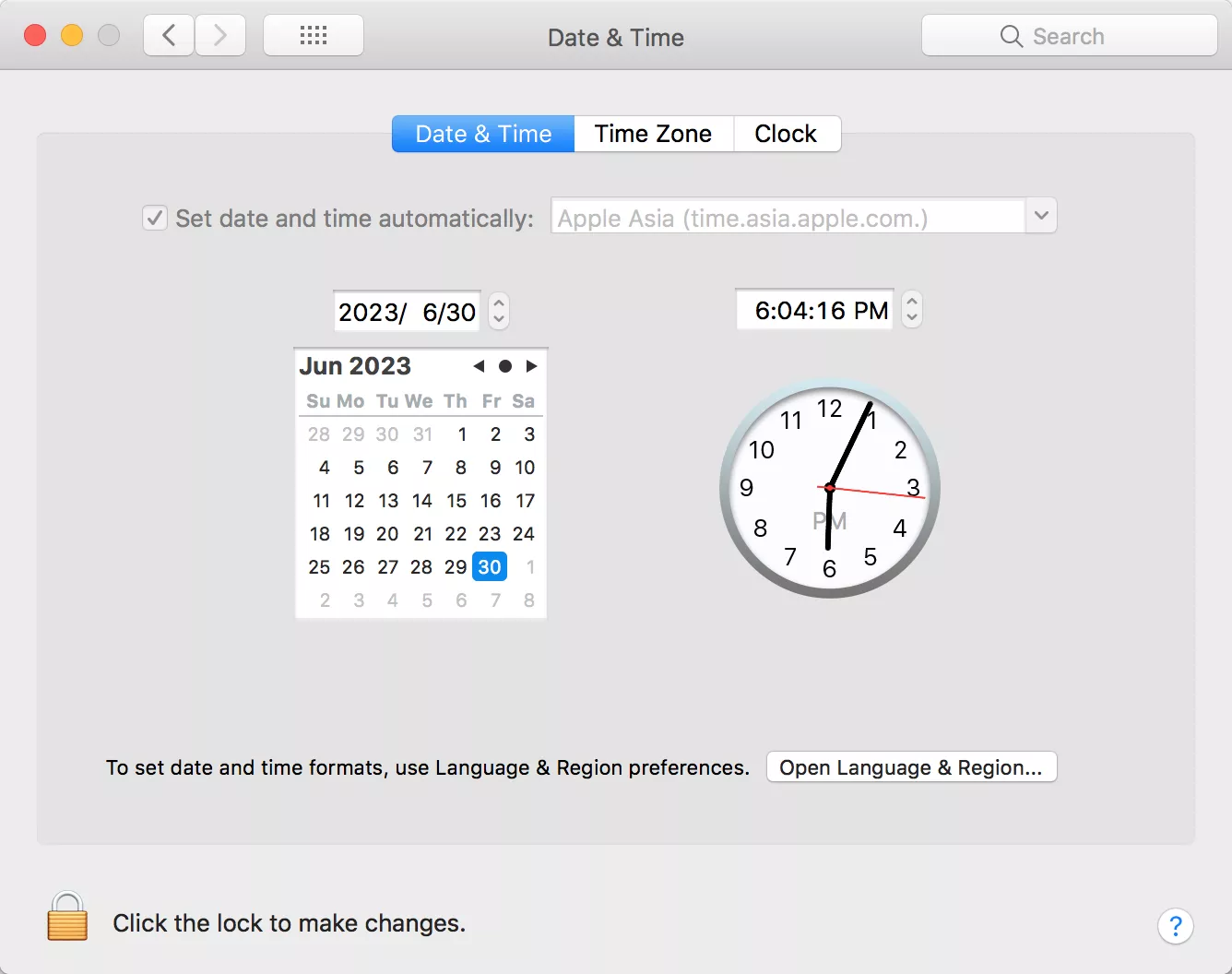
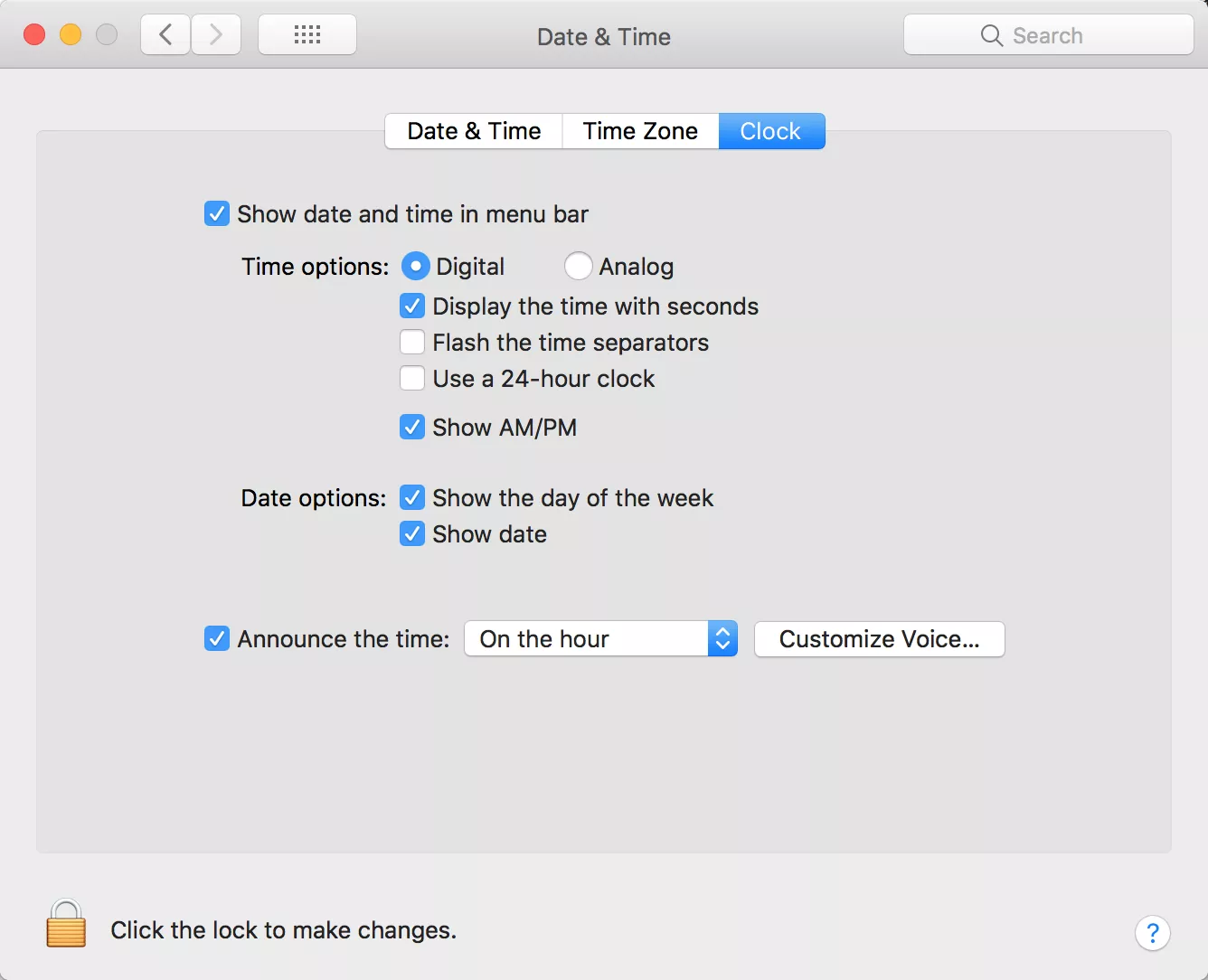
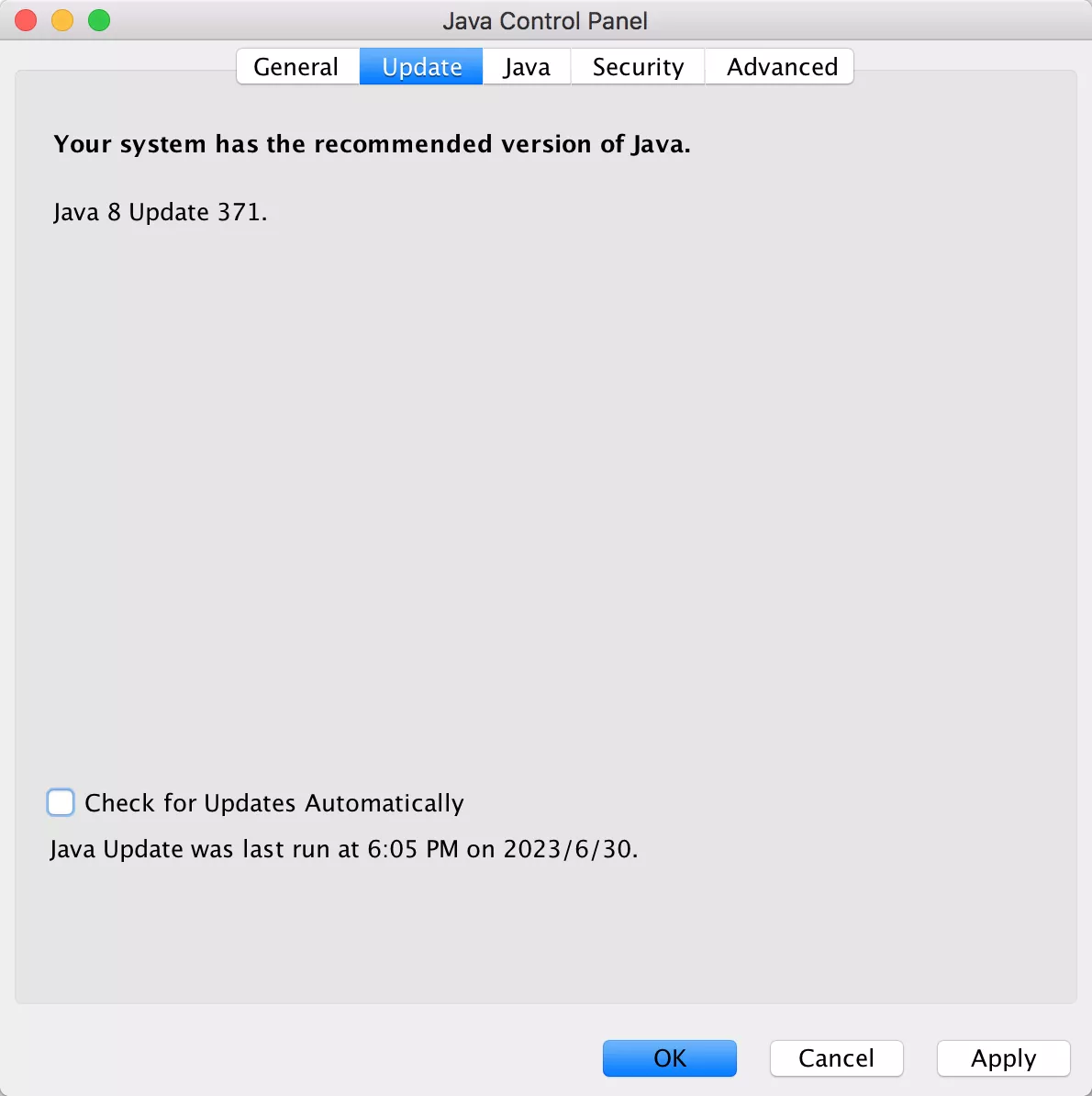
1. 添加锁屏服务

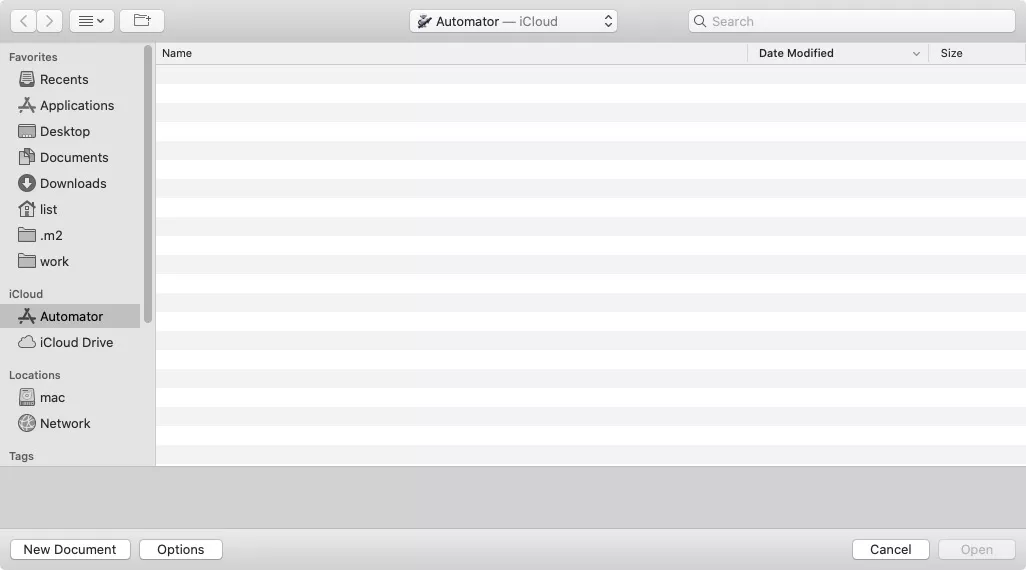
cmd + N 新建
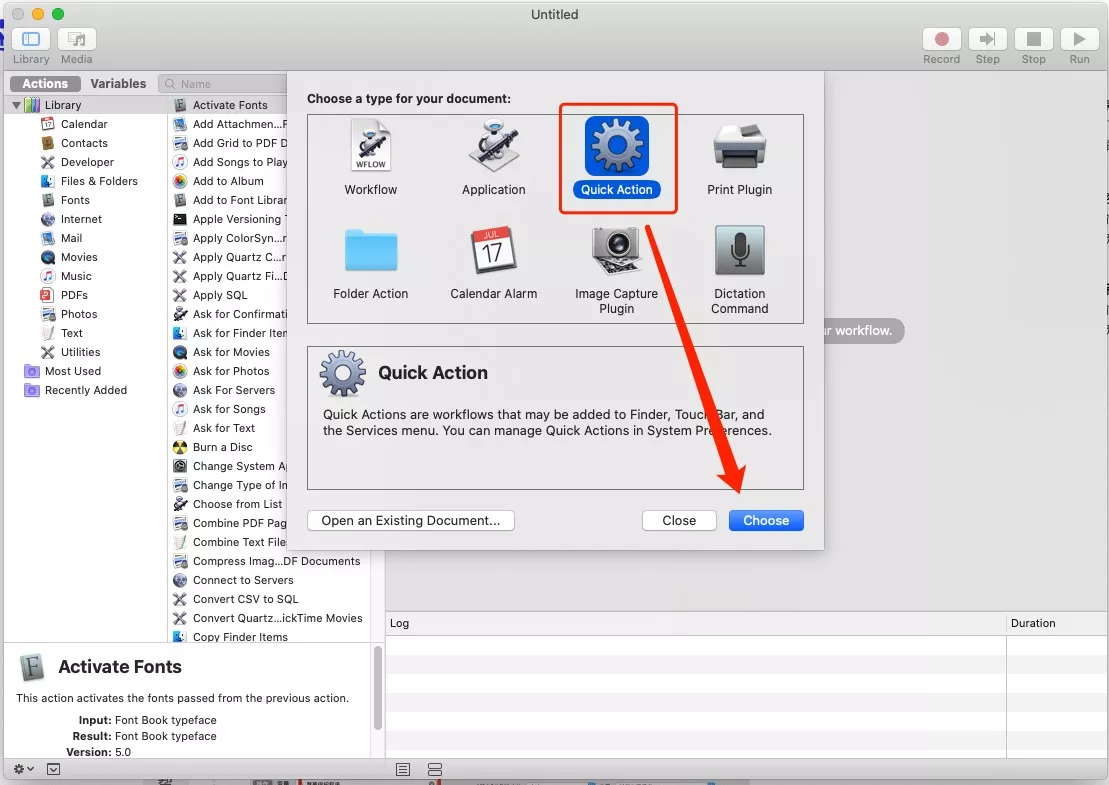
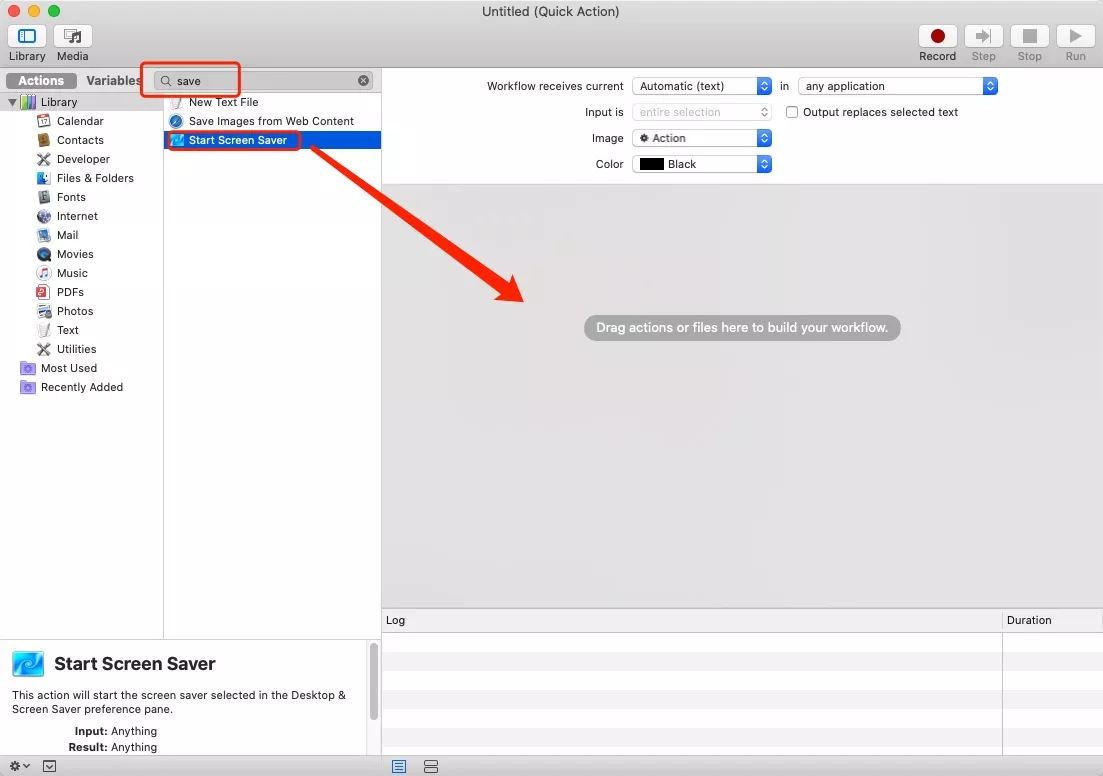
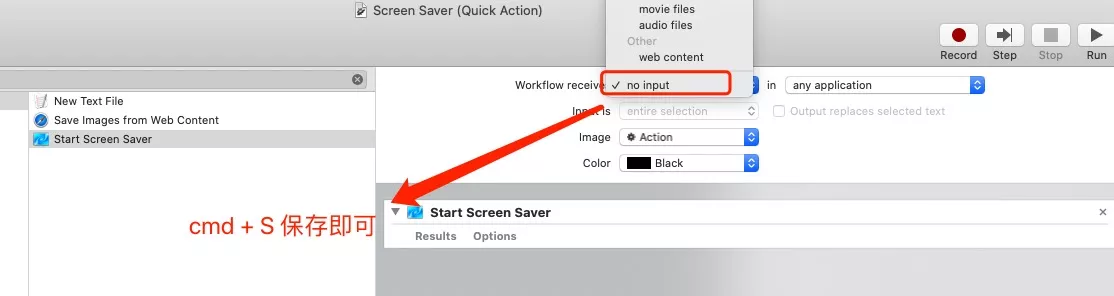
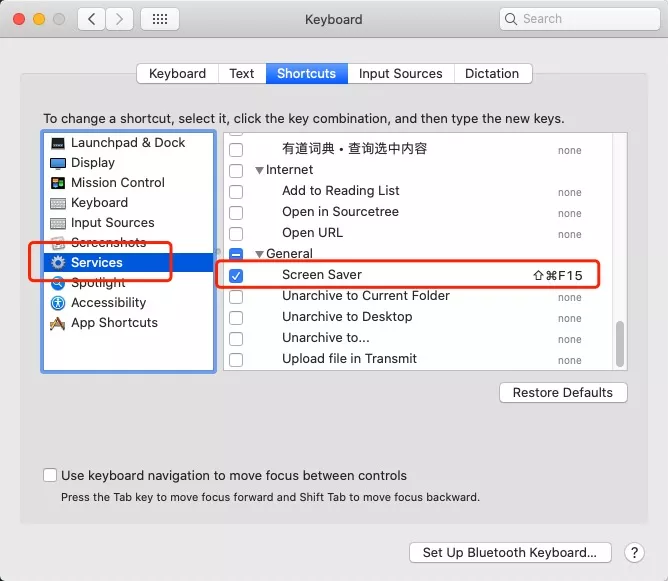
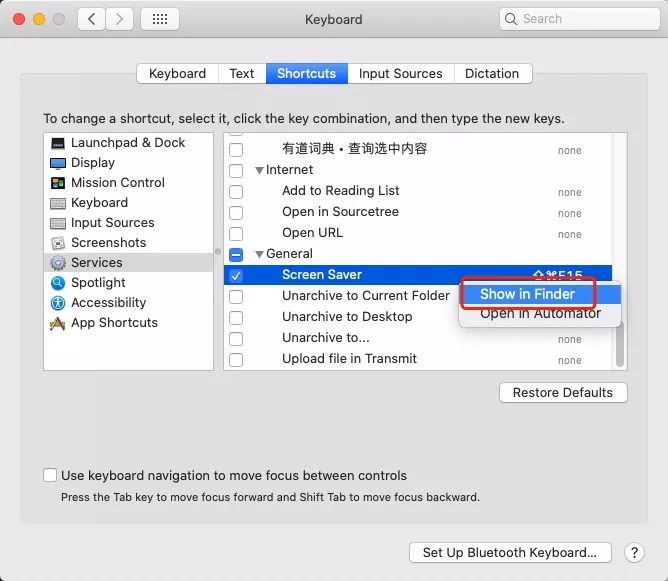
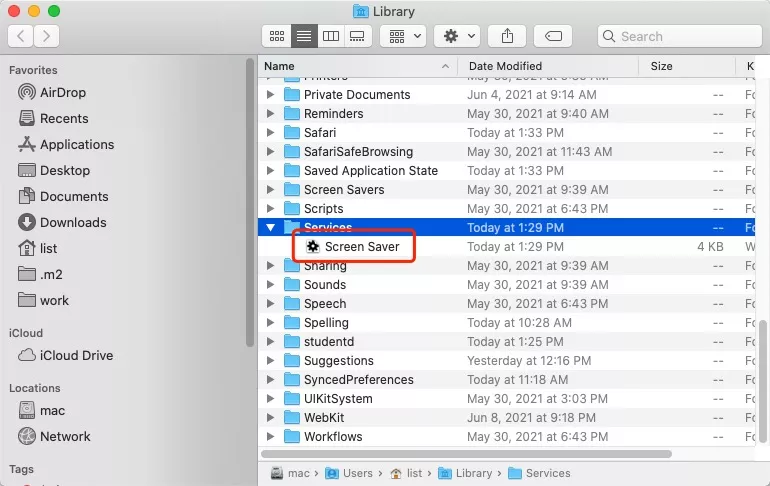
2. 键盘设置
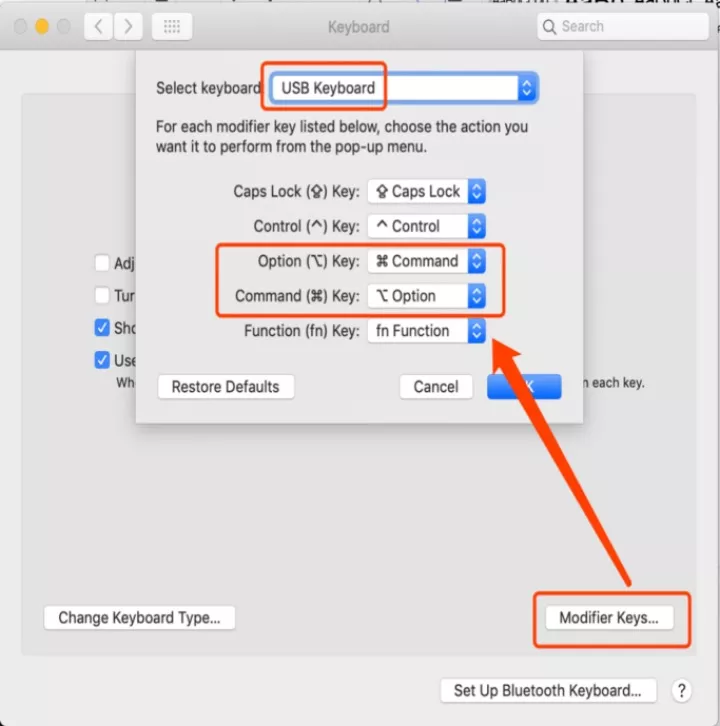
3. mac地址更改
sudo ifconfig en5 ether 72:00:05:da:a1:e0ifconfig查看修改情况- 十多分钟才会生效
4. 修改host
sudo vi /etc/hosts
1. mac无法配置DNS
- win本ping域名
- mac配置host
5. flash
1. 下载
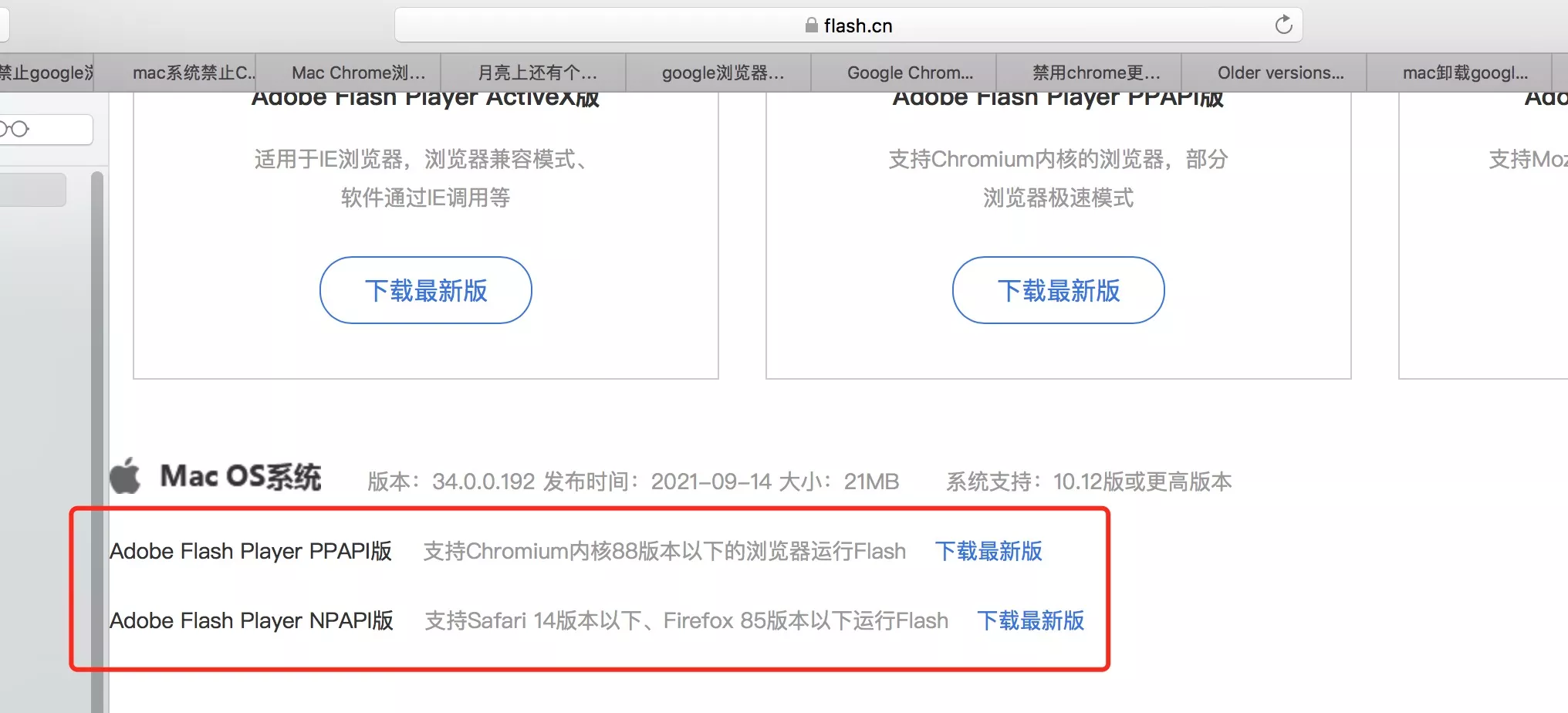
PPAPI版在google浏览器上运行
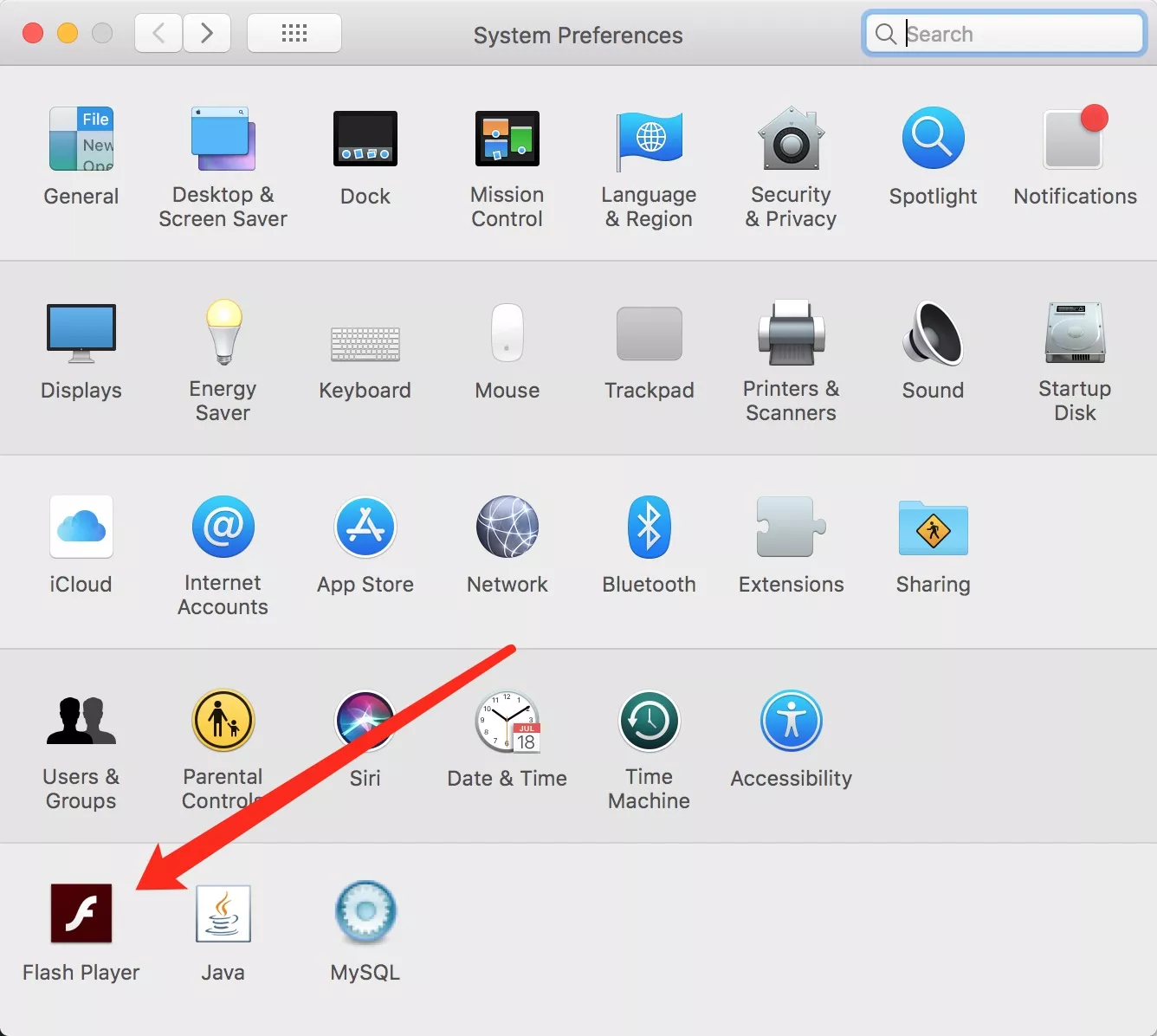
6. Route
1. 查看路由
netstat -nr
2. 添加路由
sudo route add -net 192.168.30.0 192.168.90.254
3. 路由脚本
shell脚本(.sh)后缀改为(.command)即可双击运行
#!/bin/bash
sudo route add -net 192.168.30.0 192.168.90.254
sudo route add -net 192.168.201.0 192.168.90.254
sudo route add -net 192.100.2.0 192.168.90.254
sudo route add -net 192.100.3.0 192.168.90.254
sudo route add -net 192.168.100.0 192.168.90.254
sudo route add -net 192.168.206.0 192.168.90.254
logger -i "addRoute: Done with error code: $?"
# 查看路由表
netstat -rn
# 查看路由表
route get 0.0.0.0
# 删除默认路由
sudo route delete 0.0.0.0
# 添加外网网关
sudo route add -net 0.0.0.0 192.168.1.1
# 192.100.30.0 这个是你要访问的内网地址的网段,30.**都可以模糊匹配到
# 192.168.90.254 这个是内网的网关
sudo route add -net 192.100.30.0 192.168.20.254
# 去网络设置里面设置服务顺序,这里设置外网wifi优先(选中拖动即可)
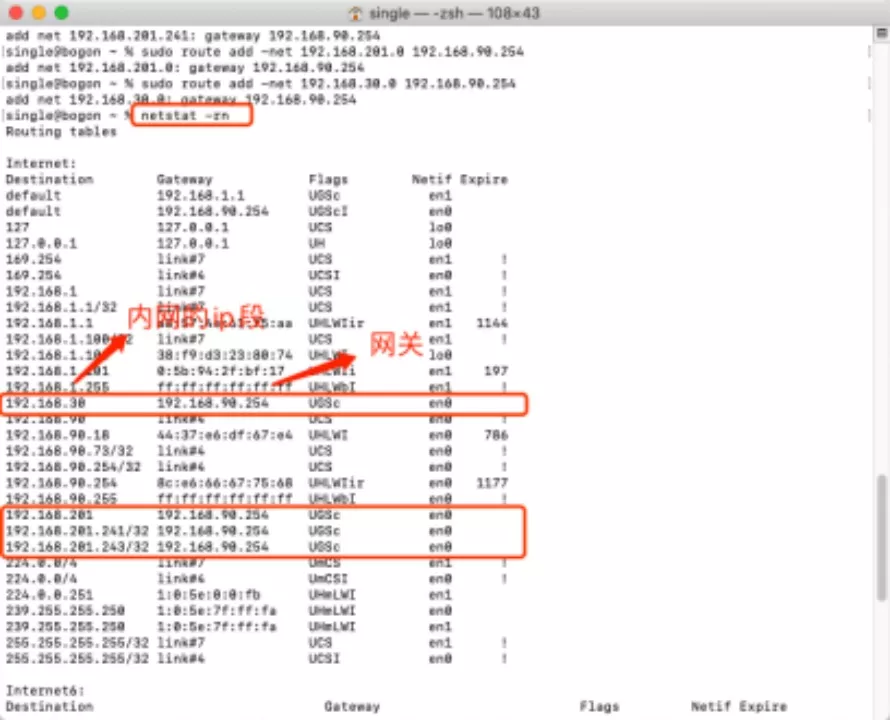
7. JDK
1. mac多jdk安装
/Library/Java/JavaVirtualMachines

2. jdk卸载
- 命令行运行:
sudo rm -rf /Library/Java/JavaVirtualMachines/jdk1.8.0_40.jdk - 其中
jdk1.8.0_40.jdk是本机jdk版本;要想查看jdk版本可用:ls /Library/Java/JavaVirtualMachines/
8. Safari
1. 密码保存
- localhost 地址是不记录密码的,改为
127.0.0.1- nacos就没记录密码
9. 默认打开方式

10. Finder
1. cmd + opt + P
显示当前文件夹所在路径
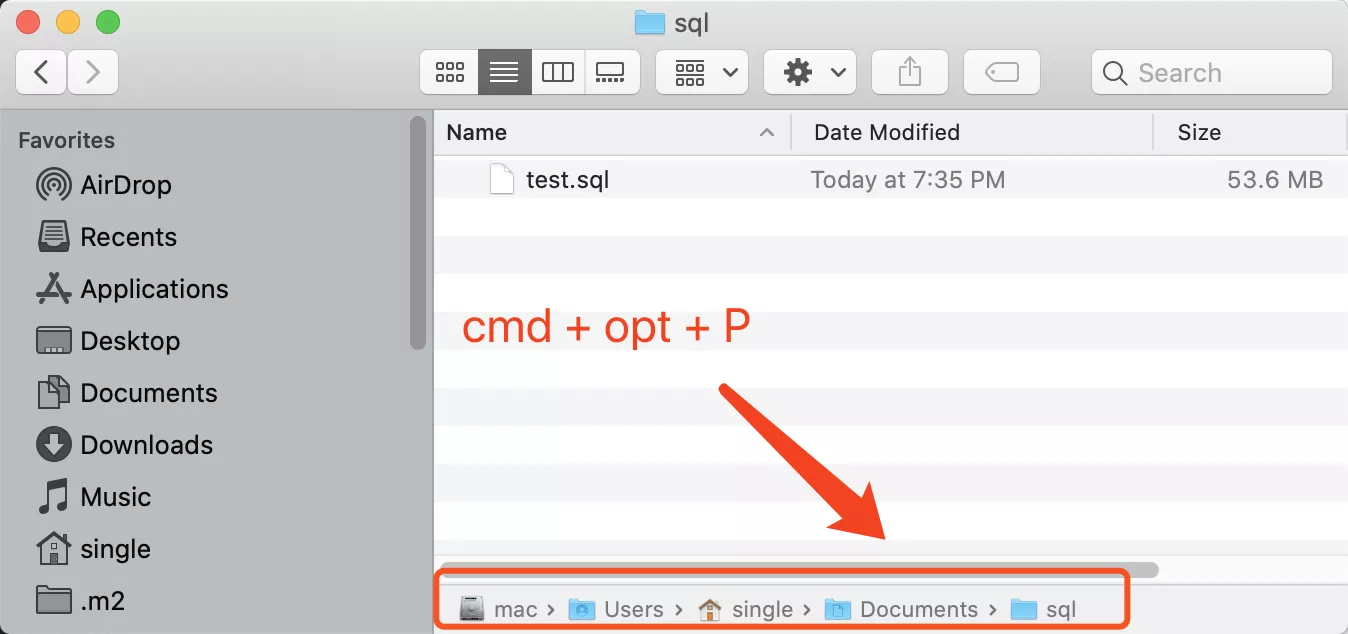
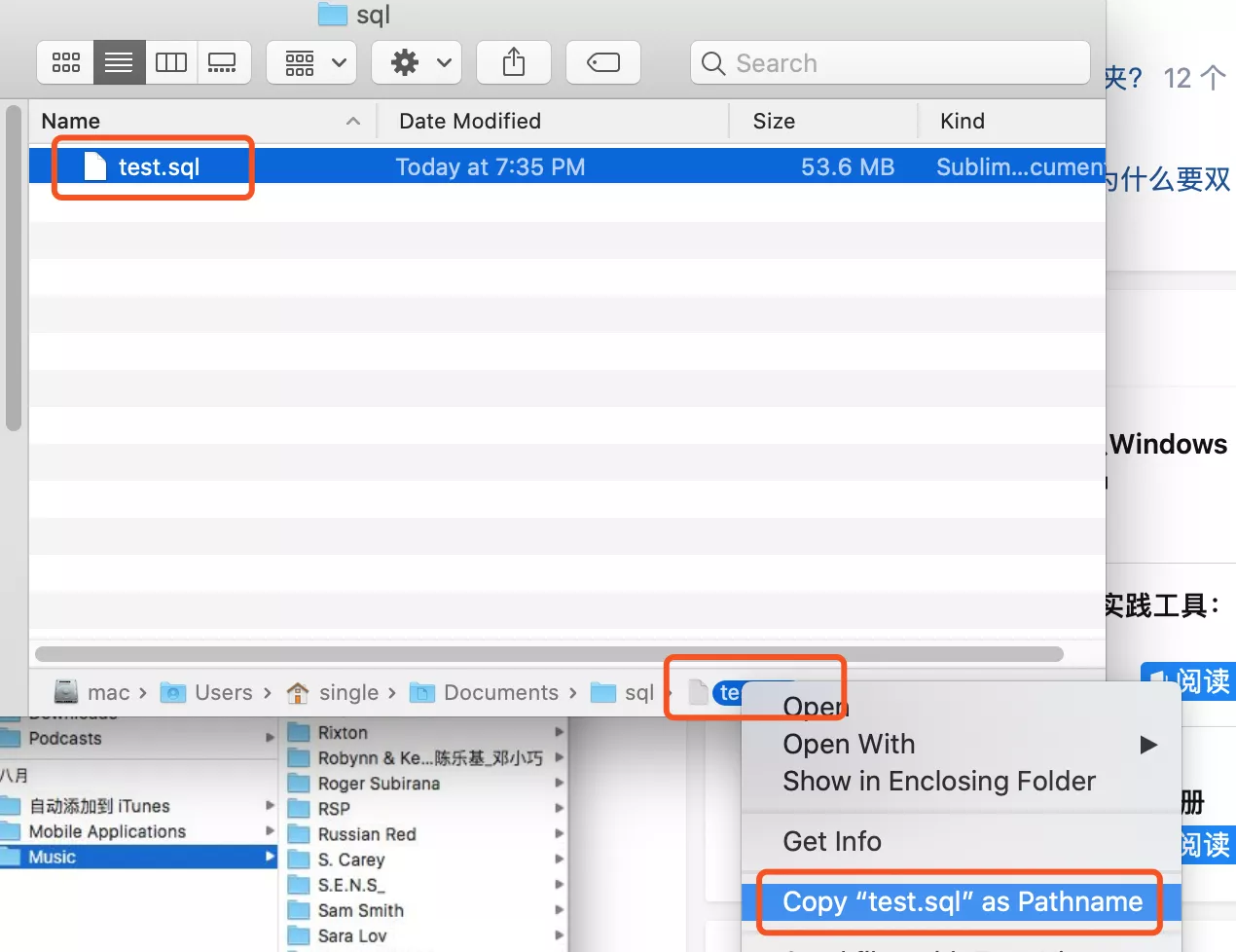
2. cmd + opt + C
Finder复制文件路径
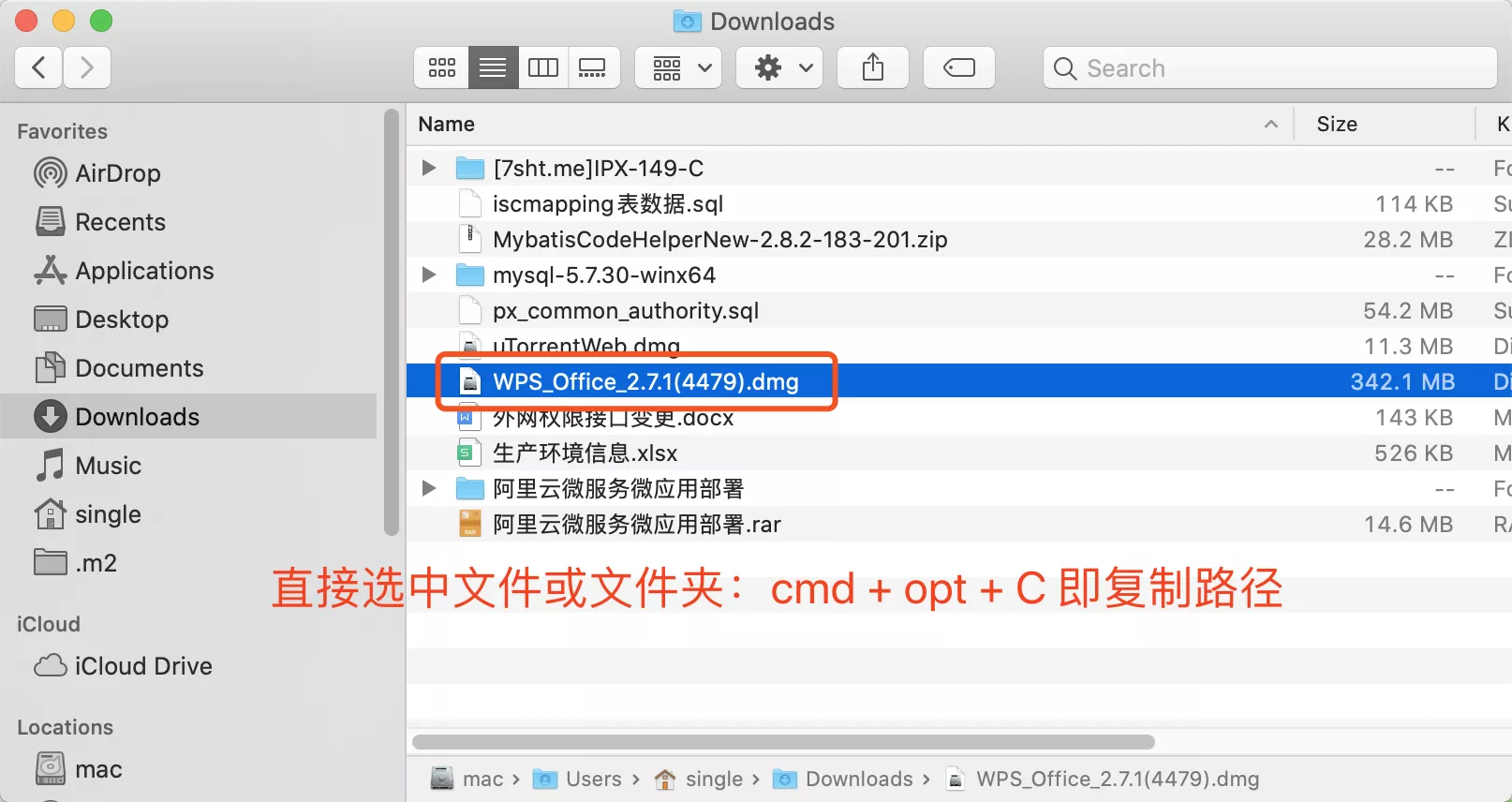
3. 显示状态栏
cmd + /
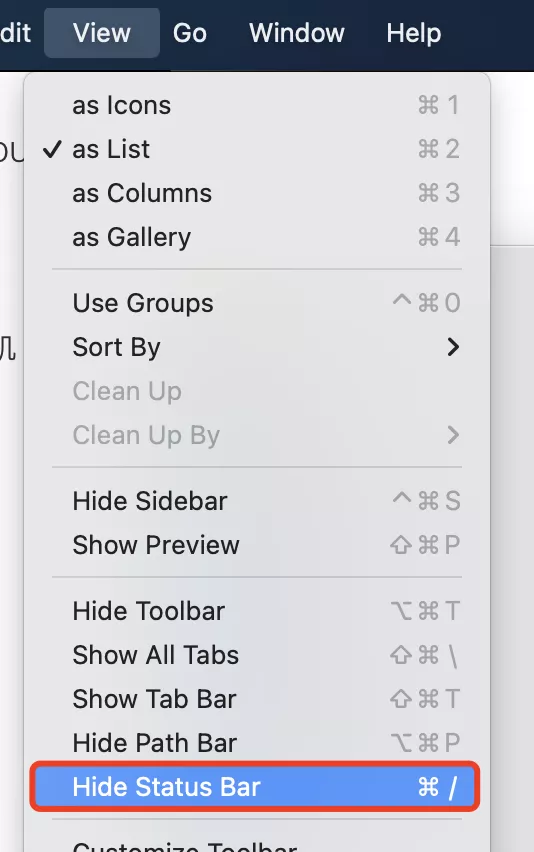
显示选中文件个数
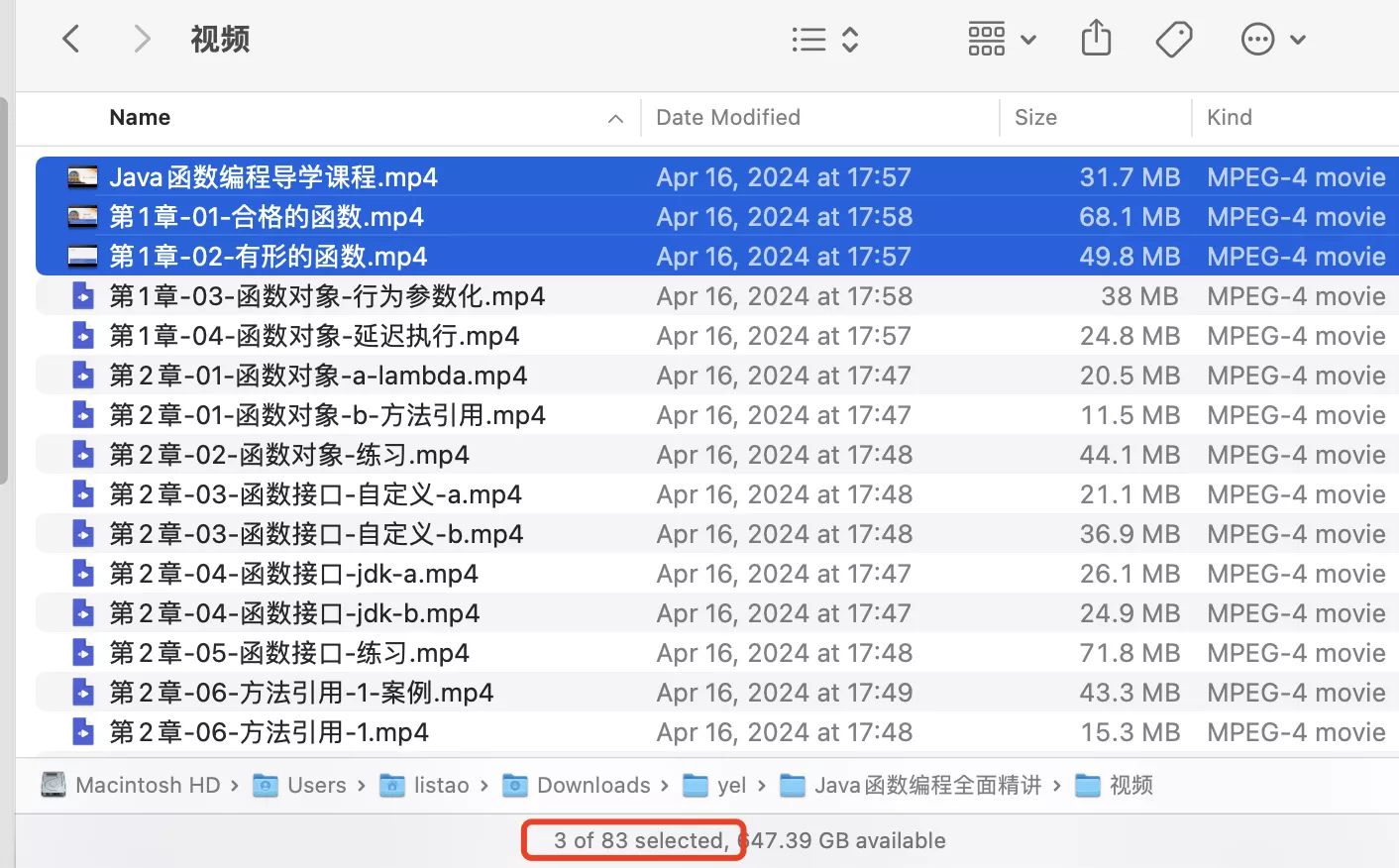
11. Spotlight
- Mac 重建 Spotlight 索引
sudo mdutil -E /
12. Terminal
1. setting
1. shortcut
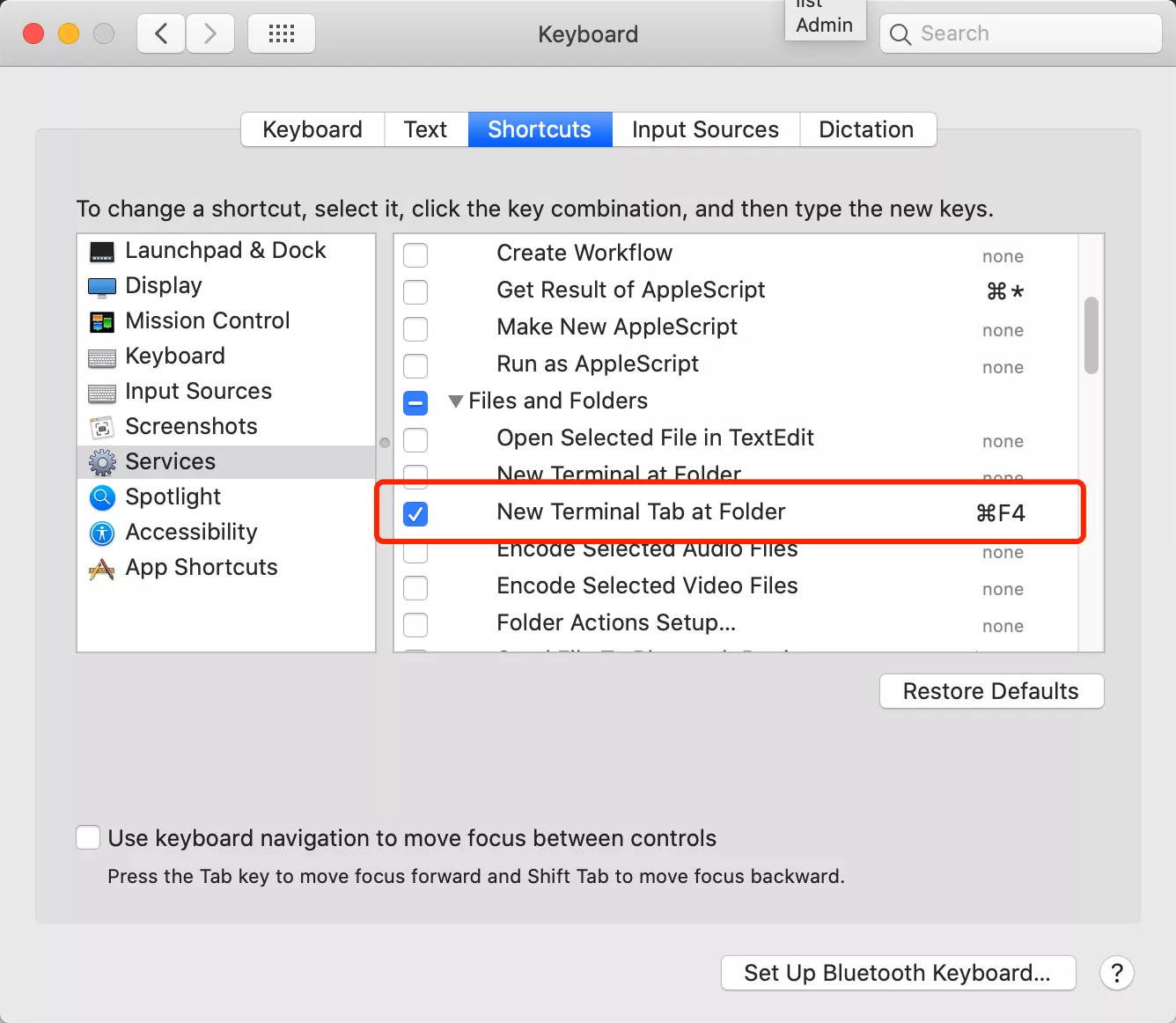
2. Oh-My-Zsh
➜ ~ pwd
/Users/list
➜ ~ vim .zshrc
禁止更新
# Uncomment one of the following lines to change the auto-update behavior
zstyle ':omz:update' mode disabled # disable automatic updates
# zstyle ':omz:update' mode auto # update automatically without asking
# zstyle ':omz:update' mode reminder # just remind me to update when it's time
2. 当前dir打开终端
cmd + F4
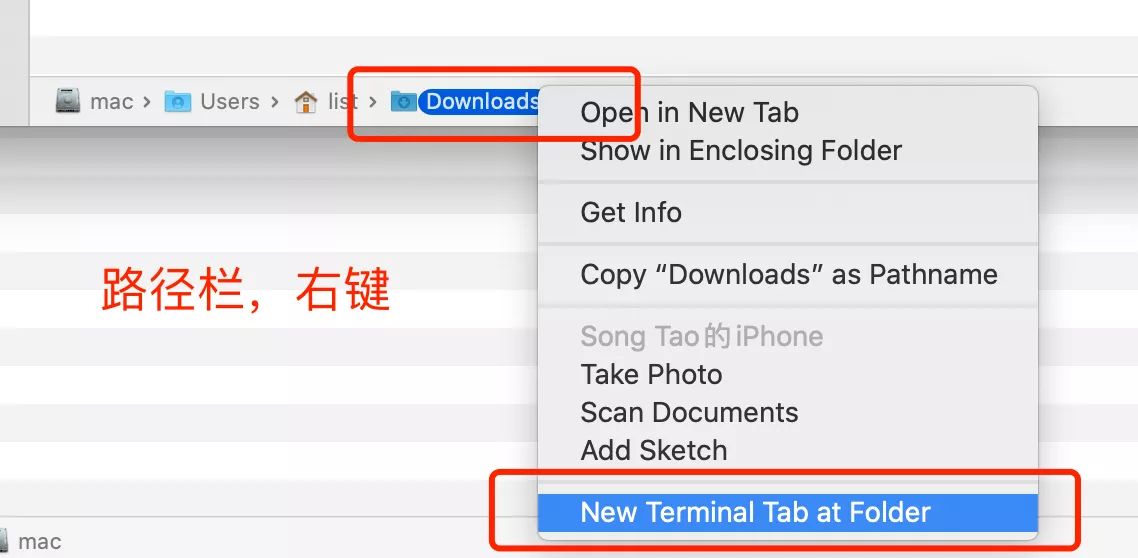
3. shortcut
- 将光标移动到行首:
ctrl + a - 将光标移动到行尾:
ctrl + e - 清除屏幕:
ctrl + l - 搜索以前使用命令:
ctrl + r - 清除当前行:
ctrl + u - 清除至当前行尾:
ctrl + k - 单词为单位移动:
option + 方向键
4. cmd
ls -al
# 显示所有文件,包含隐藏文件
ls -al
open
# 打开当前位置finder
open ./
# 打开pdf、xlsx、docx
open ooxx.pdf
open ooxx.xlsx
open ooxx.docx
route
netstat -rn
ssh
1. 常规连接
# 基本操作,默认port 22
ssh username@ip
# 指定连接端口
ssh username@ip 22
ssh -p 22 username@ip
2. 别名
# 增加config文件
vim ~/.ssh/config
# 登录192.168.*.20服务器
ssh ox20
# 忘记别名,查看
cat ~/.ssh/config | grep Host
# al服务器
Host ox20
HostName 192.168.*.20
Port 22
User root
# 虚拟机
Host vm10
HostName 192.168.10.10
Port 22
User root
3. 免密
# 生成 id_rsa.pub
ssh-keygen -t rsa -C 'xxxx@xx.com(邮箱)'
ssh-copy-id -i ~/.ssh/id_rsa.pub username@ip
ssh-copy-id -p 23 -i ~/.ssh/id_rsa.pub username@ip
➜ ~ ssh root@114.115.179.122
@@@@@@@@@@@@@@@@@@@@@@@@@@@@@@@@@@@@@@@@@@@@@@@@@@@@@@@@@@@
@ WARNING: REMOTE HOST IDENTIFICATION HAS CHANGED! @
@@@@@@@@@@@@@@@@@@@@@@@@@@@@@@@@@@@@@@@@@@@@@@@@@@@@@@@@@@@
IT IS POSSIBLE THAT SOMEONE IS DOING SOMETHING NASTY!
Someone could be eavesdropping on you right now (man-in-the-middle attack)!
It is also possible that a host key has just been changed.
The fingerprint for the ECDSA key sent by the remote host is
SHA256:+QNbWwrVDoki19OjLb9mzSOPI9797fcQ8iH1grRjk1Y.
Please contact your system administrator.
Add correct host key in /Users/list/.ssh/known_hosts to get rid of this message.
Offending ECDSA key in /Users/list/.ssh/known_hosts:13
ECDSA host key for 114.115.179.122 has changed and you have requested strict checking.
Host key verification failed.
➜ ~ ssh-keygen -R 114.115.179.122
# Host 114.115.179.122 found: line 13
/Users/list/.ssh/known_hosts updated.
Original contents retained as /Users/list/.ssh/known_hosts.old
tail
# -f 滚动刷新显示
tail -f -n 100 app.log
zip
# 当前目录所有文件,压缩到上级目录ooxx.zip
# 解压到ooxx文件夹
# -e 压缩加密
zip -er ../ooxx.zip .
# -v:查看压缩文件目录,但不解压
# -d:目录把压缩文件解到指定目录下
unzip -v
# 压缩当前文件夹
zip -r file_backup.zip .
# 解压文件到指定文件夹
unzip file.conf.zip -d /data/bak
13. 远程linux
1. 网址
2. Xshell
1. Terminal
ssh root@192.168.20.68
******
netstat -apn | grep 6068
kill -9 6068
2. Idea
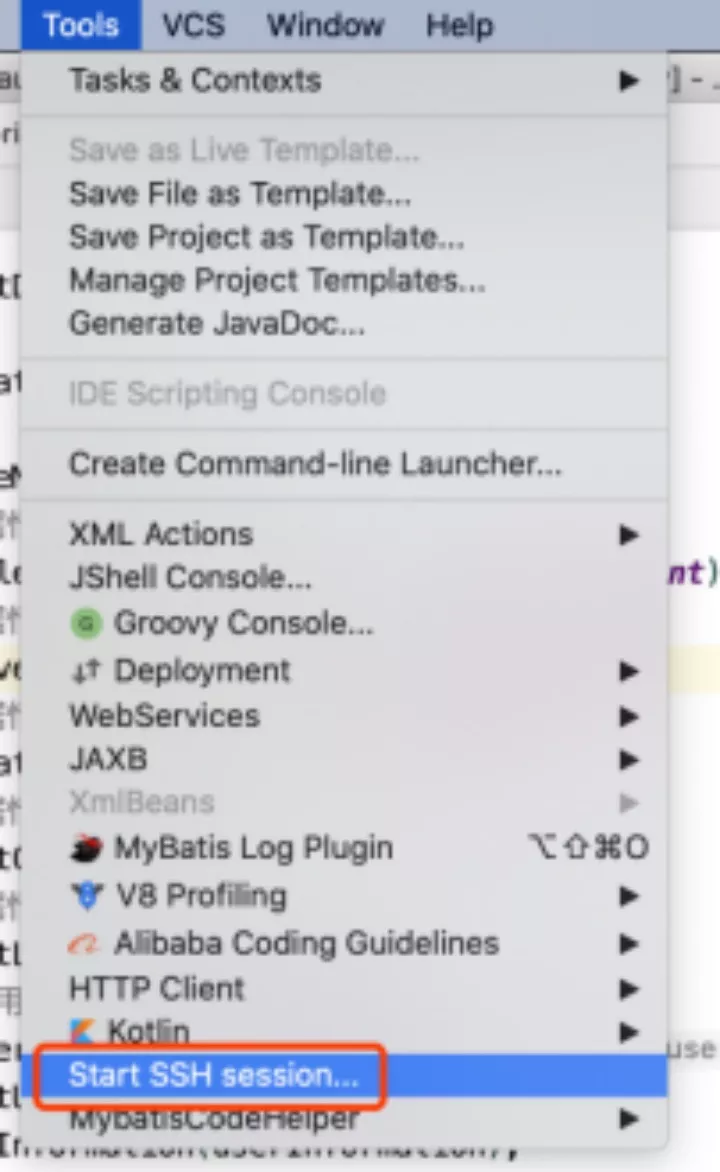
3. Xftp
1. Terminal
sftp root@192.168.20.68
******
get
put
2. idea
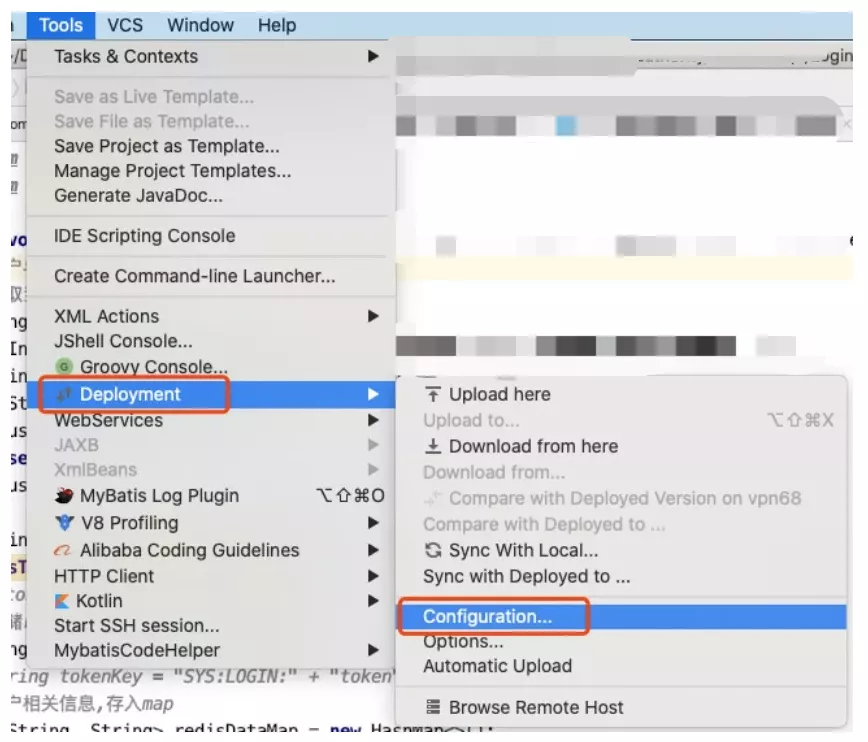
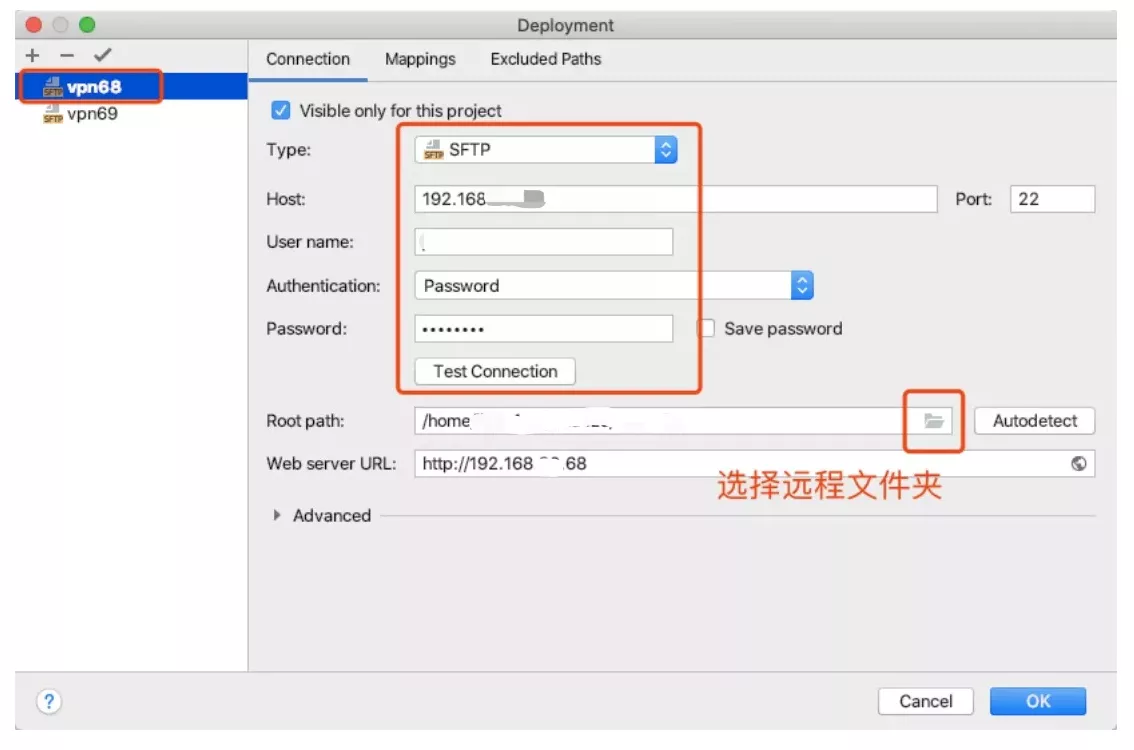
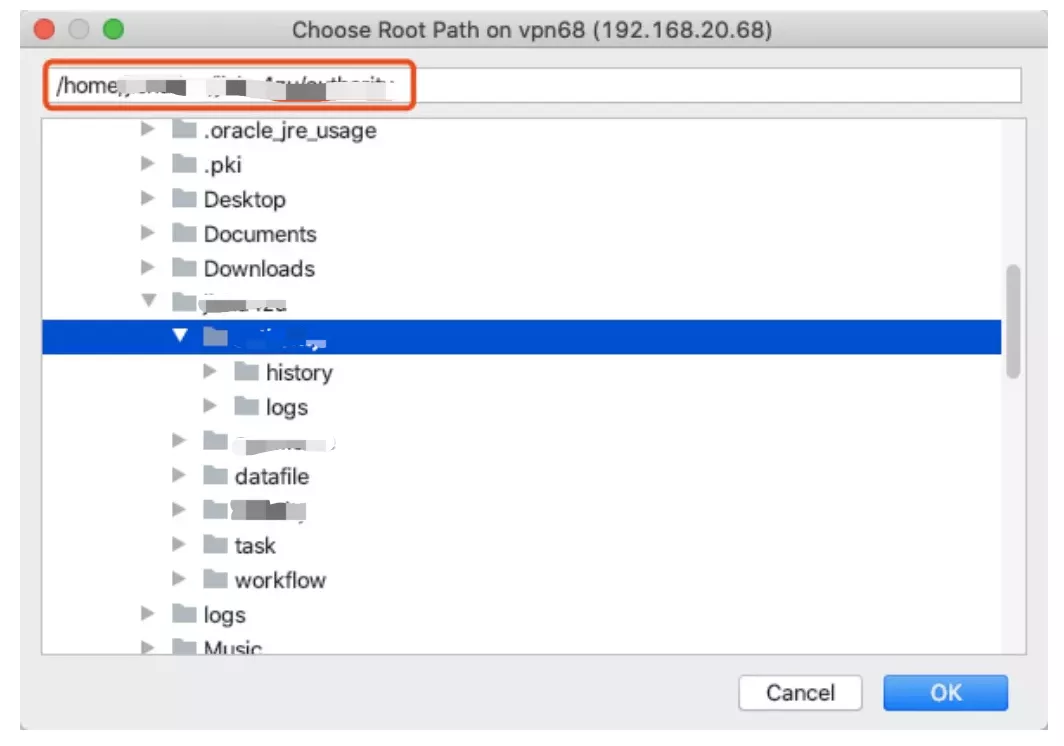
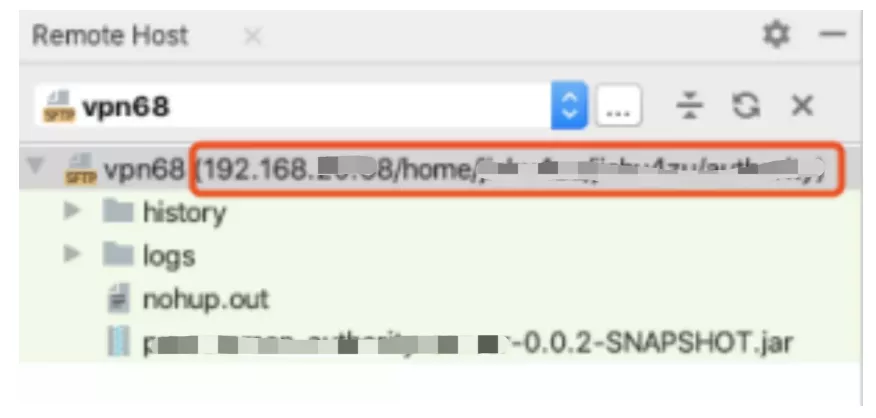
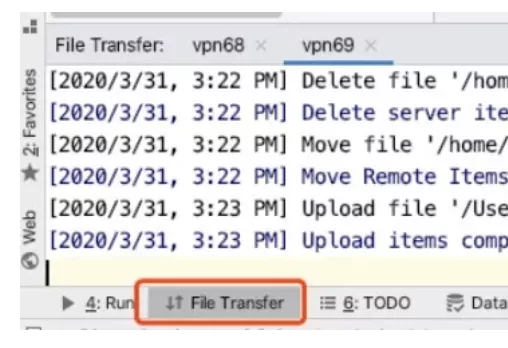
3. Filezilla
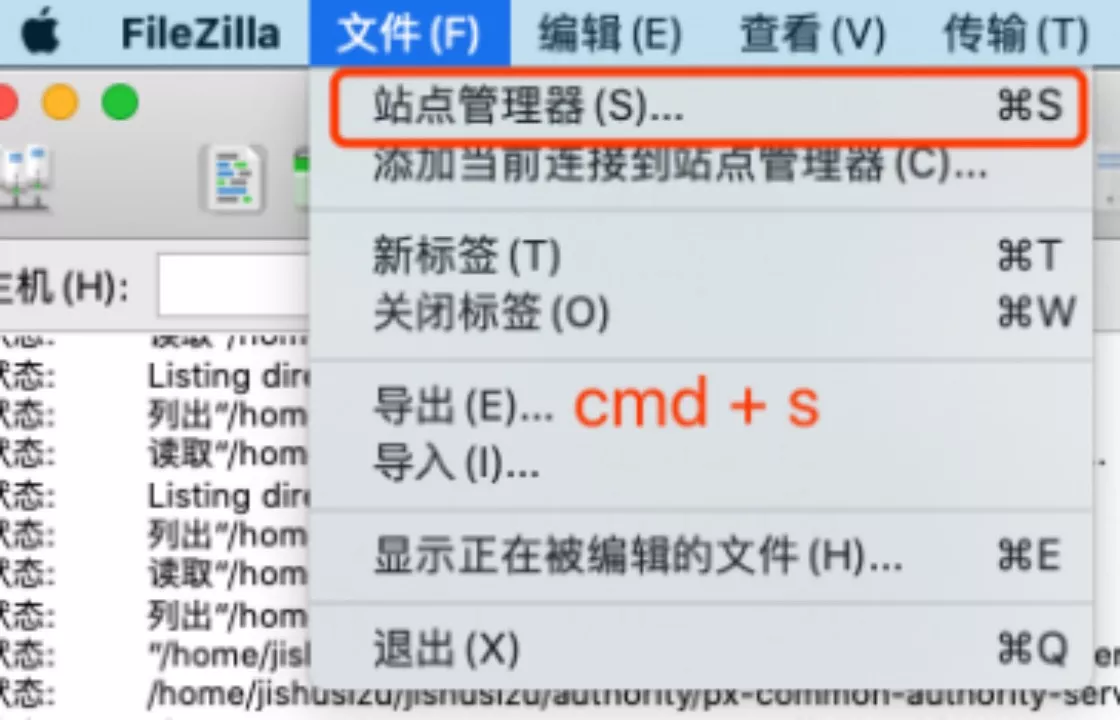
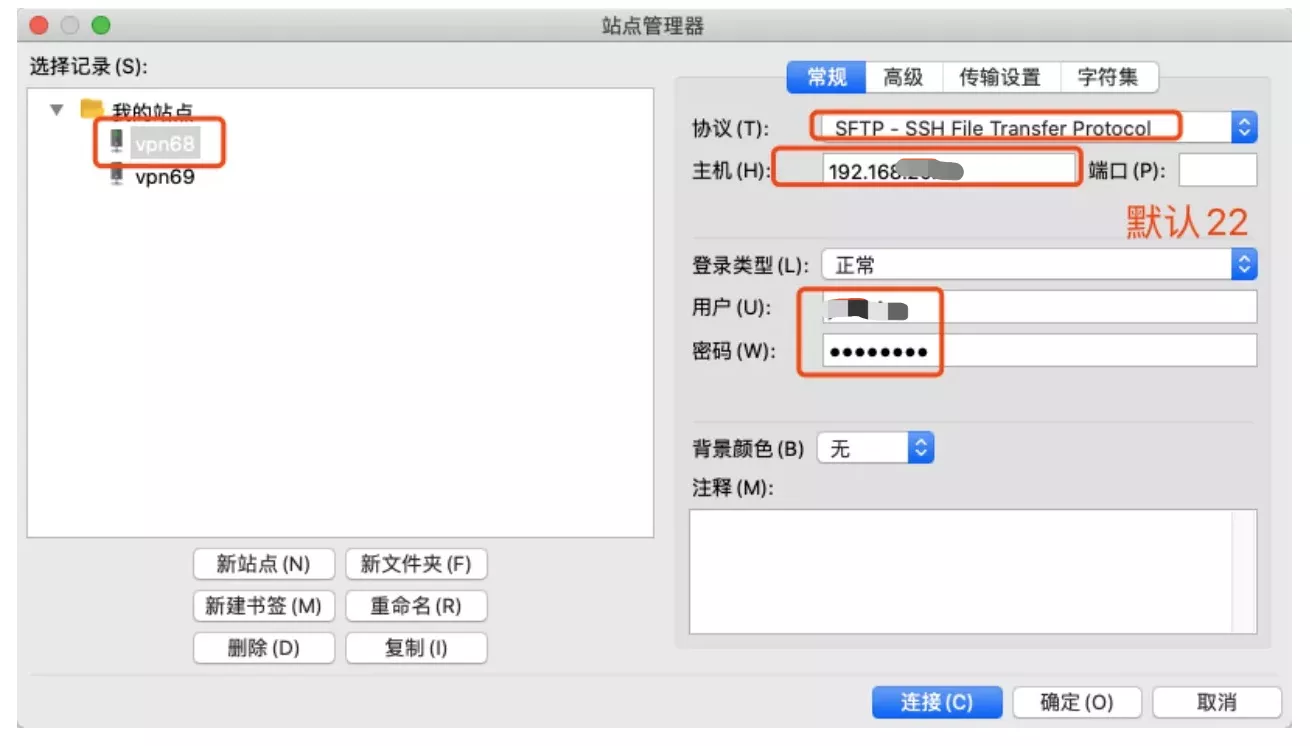
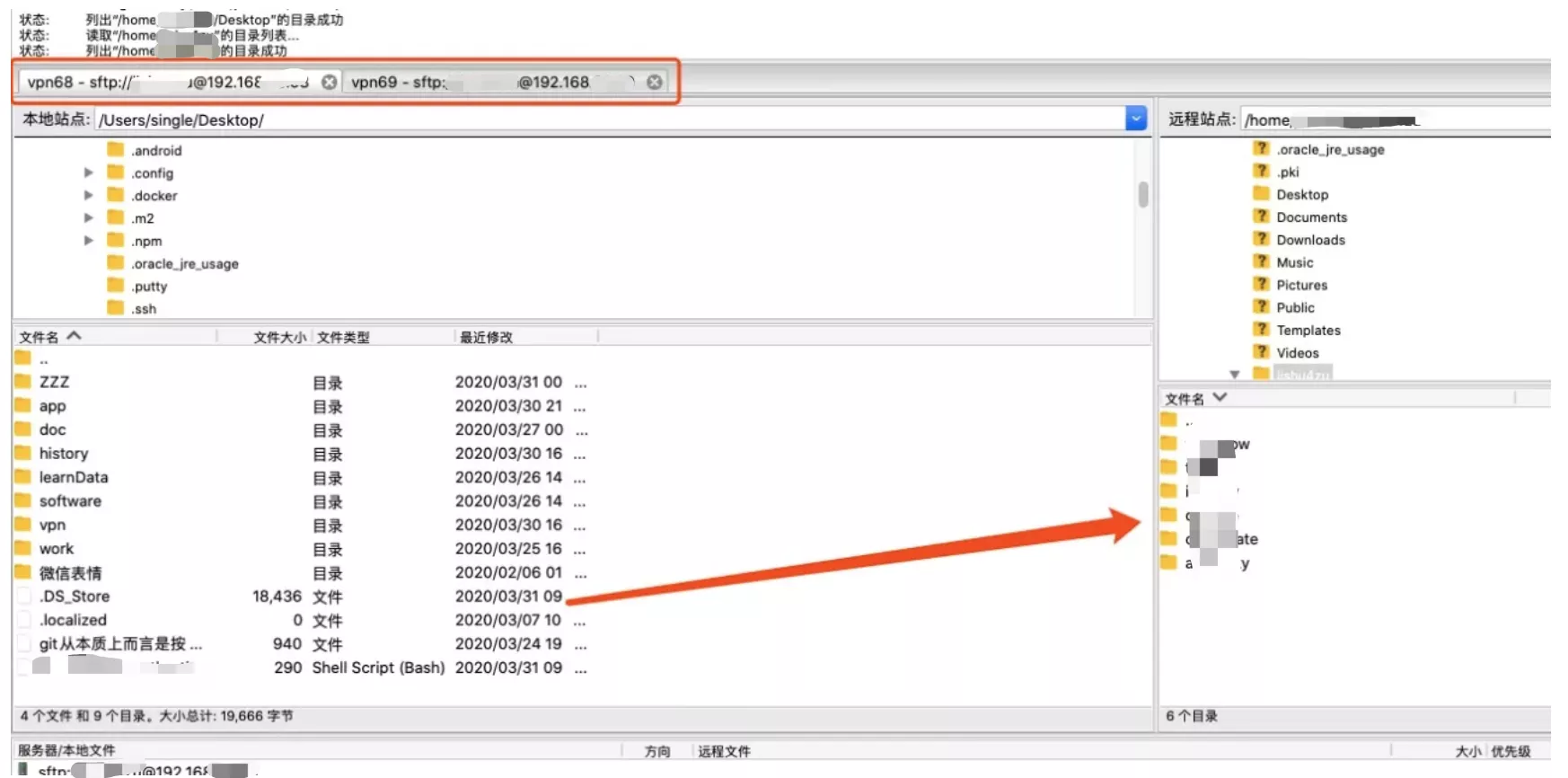
4. Transmit
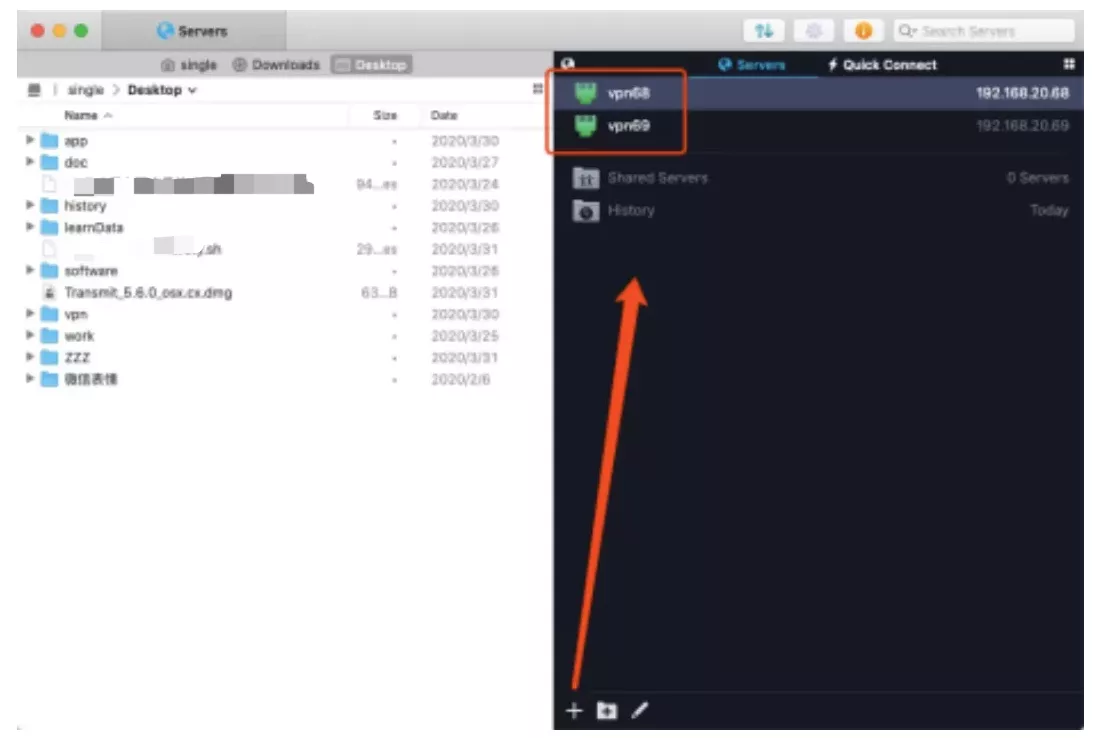
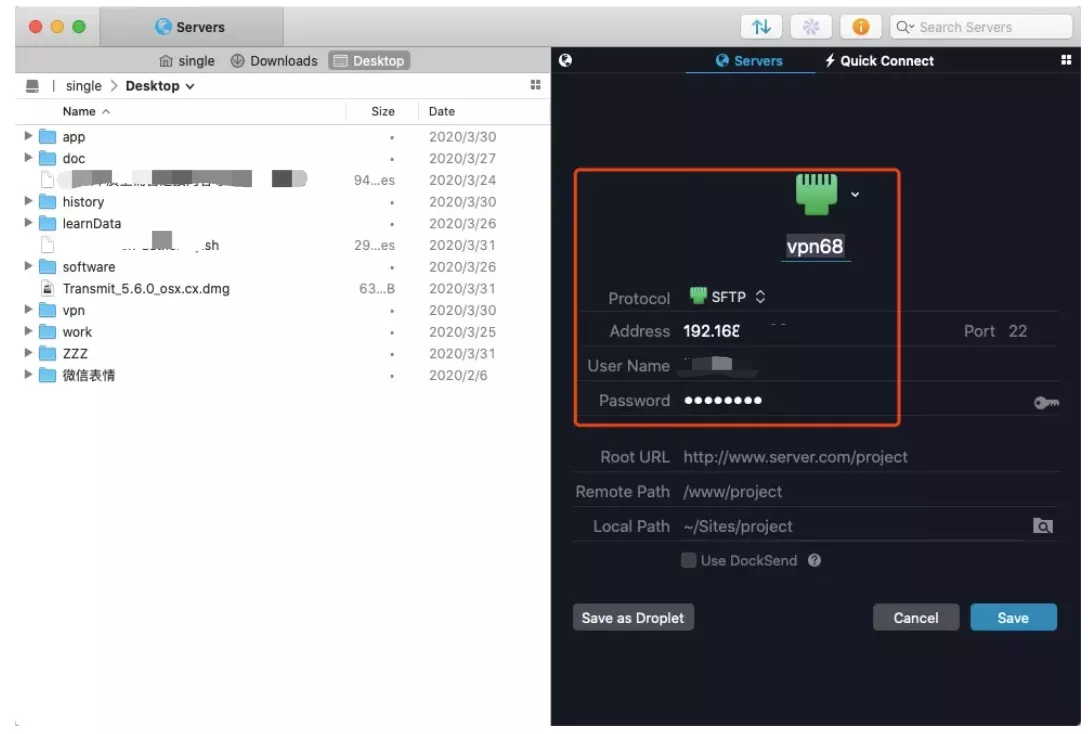
14. 卸载打印机驱动
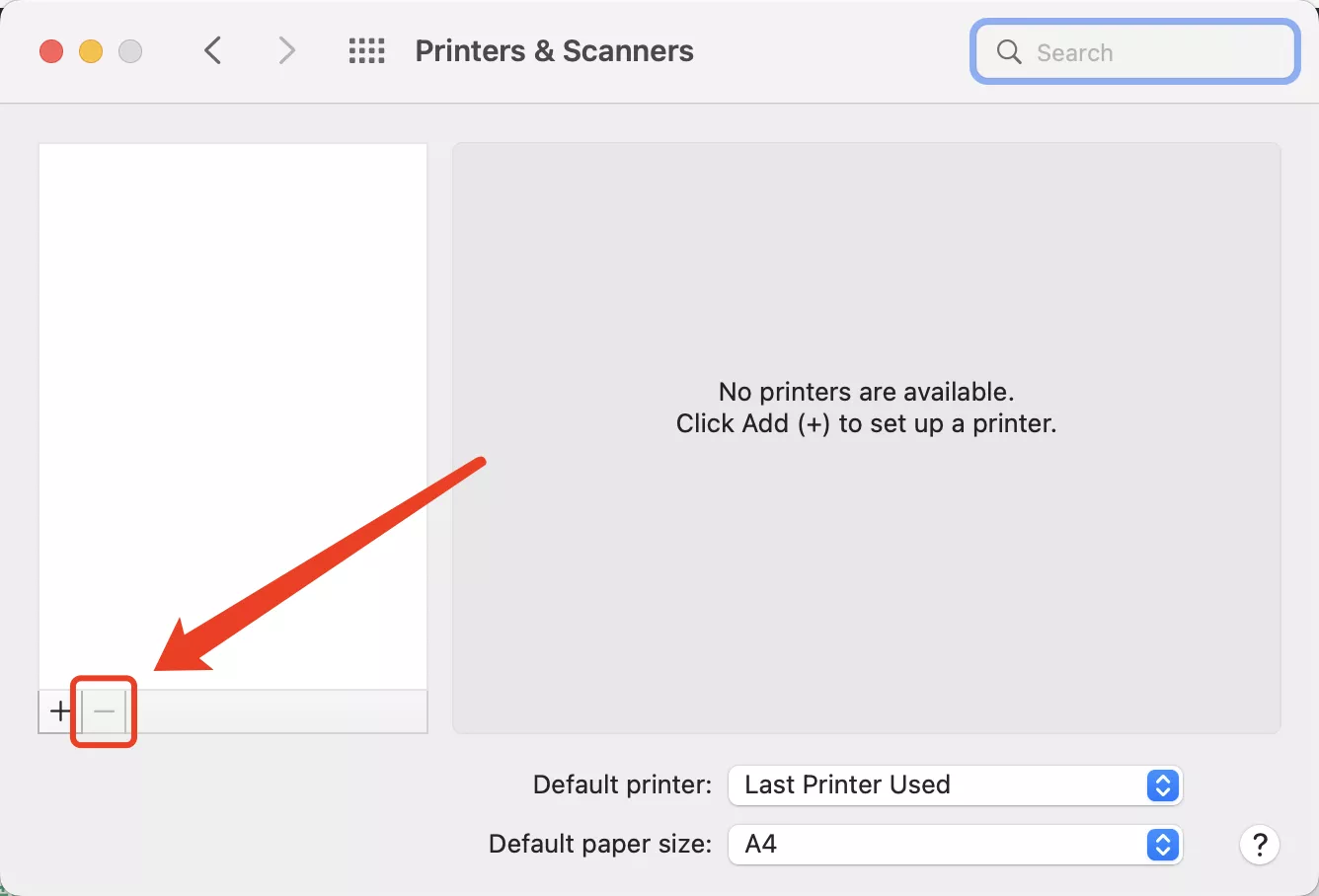
➜ Printers# pwd
/Library/Printers
➜ Printers# rm -rf ./*
99. bug
1. 开启热点不能airdrop
2. mds_store
解决 macOS 中 mds_stores 占用 CPU 过高导致风扇运转、发烫问题
# 1. 执行这个
sudo launchctl load -w /System/Library/LaunchDaemons/com.apple.metadata.mds.plist
# 2. 重启电脑
# 3. 依次执行下列命令
sudo mdutil -i off
sudo mdutil -E
sudo mdutil -i on